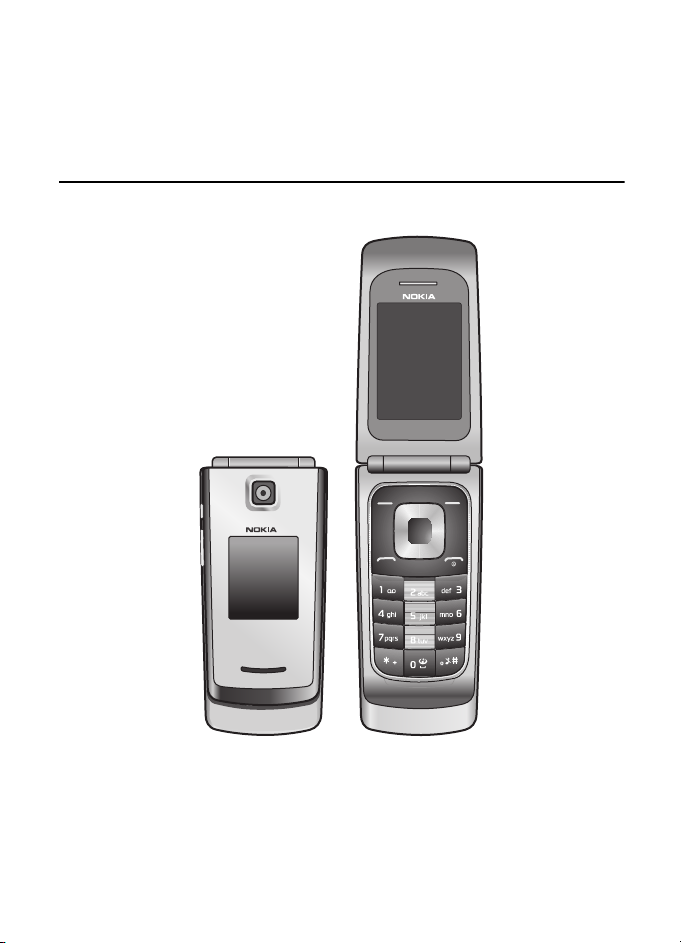
Gebruikershandleiding voor de
Nokia 3610 fold
9210247
Nummer 2 NL
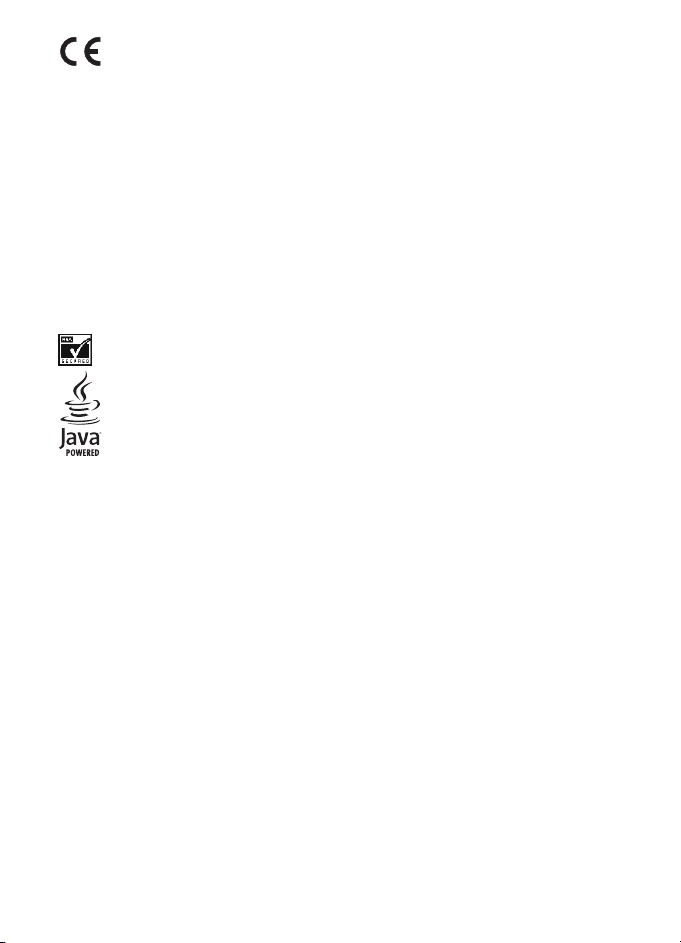
CONFORMITEITSVERKLARING
0434
© 2008 Nokia. Alle rechten voorbehouden.
Nokia, Nokia Connecting People, Navi en Nokia Original Enhancements zijn handelsmerken of
gedeponeerde handelsmerken van Nokia Corporation. Nokia tune is een geluidsmerk van Nokia
Corporation. Namen van andere producten en bedrijven kunnen handelsmerken of handelsnamen van de
respectievelijke eigenaren zijn.
Onrechtmatige reproductie, overdracht, distributie of opslag van dit document of een gedeelte ervan in
enige vorm zonder voorafgaande geschreven toestemming van Nokia is verboden.
US Patent No 5818437 and other pending patents. T9 text input software Copyright © 1997-2008.
Tegic Communications, Inc. All rights reserved.
Includes RSA BSAFE cryptographic or security protocol software from RSA Security.
Java is a trademark of Sun Microsystems, Inc.
This product is licensed under the MPEG-4 Visual Patent Portfolio License (i) for personal and
noncommercial use in connection with information which has been encoded in compliance with the
MPEG-4 Visual Standard by a consumer engaged in a personal and noncommercial activity and (ii) for use
in connection with MPEG-4 video provided by a licensed video provider. No license is granted or shall be
implied for any other use. Additional information including that related to promotional, internal, and
commercial uses, may be obtained from MPEG LA, LLC. See http://www.mpegla.com.
Dit product is gelicentieerd onder de MPEG-4 Visual Patent Portfolio License (i) voor privé- en nietcommercieel gebruik in verband met informatie die is geëncodeerd volgens de visuele norm MPEG-4 door
een consument in het kader van een privé- en niet-commerciële activiteit en (ii) voor gebruik in verband
met MPEG-4-videomateriaal dat door een gelicentieerde videoaanbieder is verstrekt. Voor ieder ander
gebruik is of wordt expliciet noch impliciet een licentie verstrekt. Aanvullende informatie, waaronder
informatie over het gebruik voor promotionele doeleinden, intern gebruik en commercieel gebruik, is
verkrijgbaar bij MPEG LA, LLC. Zie http://www.mpegla.com.
Nokia voert een beleid dat gericht is op voortdurende ontwikkeling. Nokia behoudt zich het recht voor
zonder voorafgaande kennisgeving wijzigingen en verbeteringen aan te brengen in de producten die in dit
document worden beschreven.
VOOR ZOVER MAXIMAAL TOEGESTAAN OP GROND VAN HET TOEPASSELIJKE RECHT, ZAL NOKIA OF EEN
VAN HAAR LICENTIEHOUDERS ONDER GEEN OMSTANDIGHEID AANSPRAKELIJK ZIJN VOOR ENIG VERLIES
VAN GEGEVENS OF INKOMSTEN OF VOOR ENIGE BIJZONDERE, INCIDENTELE OF INDIRECTE SCHADE OF
GEVOLGSCHADE VAN WELKE OORZAAK DAN OOK.
DE INHOUD VAN DIT DOCUMENT WORDT ZONDER ENIGE VORM VAN GARANTIE VERSTREKT. TENZIJ
VEREIST KRACHTENS HET TOEPASSELIJKE RECHT, WORDT GEEN ENKELE GARANTIE GEGEVEN
Hierbij verklaart NOKIA CORPORATION dat dit product RM-429 voldoet aan de
essentiële vereisten en overige relevante bepalingen van Richtlijn 1999/5/EG.
Een kopie van de conformiteitsverklaring kunt u vinden op de volgende
website: http://www.nokia.com/phones/declaration_of_conformity/.
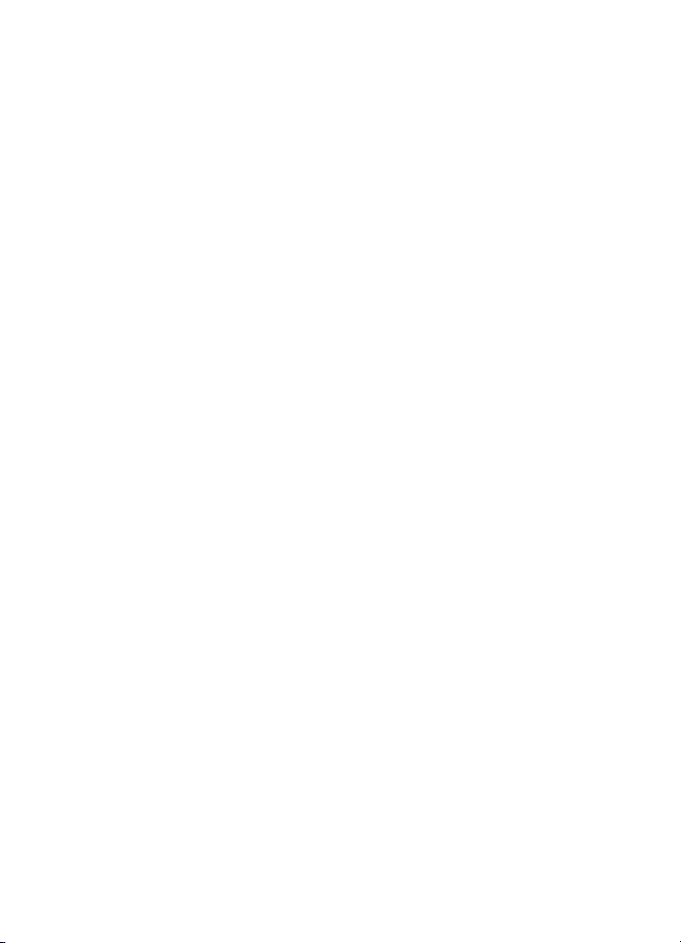
BETREFFENDE DE NAUWKEURIGHEID, BETROUWBAARHEID OF INHOUD VAN DIT DOCUMENT, HETZIJ
UITDRUKKELIJK HETZIJ IMPLICIET, DAARONDER MEDE BEGREPEN MAAR NIET BEPERKT TOT IMPLICIETE
GARANTIES BETREFFENDE DE VERKOOPBAARHEID EN DE GESCHIKTHEID VOOR EEN BEPAALD DOEL.
NOKIA BEHOUDT ZICH TE ALLEN TIJDE HET RECHT VOOR ZONDER VOORAFGAANDE KENNISGEVING DIT
DOCUMENT TE WIJZIGEN OF TE HERROEPEN.
De beschikbaarheid van bepaalde producten, toepassingen en diensten voor deze producten kan per regio
verschillen. Neem contact op met uw Nokia leverancier voor details en de beschikbaarheid van taalopties.
Exportbepalingen
Dit apparaat bevat mogelijk onderdelen, technologie of software die onderhevig zijn aan wet- en
regelgeving betreffende export van de VS en andere landen. Ontwijking in strijd met de wetgeving is
verboden.
Toepassingen van derden die bij uw apparaat worden geleverd, kunnen zijn gemaakt door en in eigendom
zijn van personen en entiteiten die geen relatie of verband met Nokia hebben. Nokia beschikt niet over de
auteursrechten of de intellectuele eigendomsrechten op deze toepassingen van derden. Als zodanig
draagt Nokia geen verantwoordelijkheid voor de ondersteuning voor eindgebruikers of de functionaliteit
van deze toepassingen of de informatie in deze toepassingen of het materiaal. Nokia biedt geen garantie
voor deze toepassingen van derden.
MET HET GEBRUIK VAN DE TOEPASSINGEN ACCEPTEERT U DAT DE TOEPASSINGEN WORDEN GELEVERD
ZONDER ENIGE VORM VAN GARANTIE, HETZIJ UITDRUKKELIJK HETZIJ IMPLICIET, DIT VOOR ZOVER
MAXIMAAL IS TOEGESTAAN OP GROND VAN HET TOEPASSELIJKE RECHT. U ACCEPTEERT TEVENS DAT
NOCH NOKIA NOCH GELIEERDE PARTIJEN VERKLARINGEN DOEN OF GARANTIES VERSTREKKEN,
UITDRUKKELIJK OF IMPLICIET, MET INBEGRIP VAN (MAAR NIET BEPERKT TOT) GARANTIES BETREFFENDE
TITEL, VERKOOPBAARHEID, GESCHIKTHEID VOOR EEN BEPAALD DOEL OF DAT DE TOEPASSINGEN GEEN
INBREUK MAKEN OP OCTROOIEN, AUTEURSRECHTEN, HANDELSMERKEN OF ANDERE RECHTEN VAN
DERDEN.
MEDEDELING FCC/INDUSTRY CANADA
Dit apparaat kan tv- of radiostoringen veroorzaken (bijvoorbeeld als u in de nabijheid van
ontvangstapparatuur een telefoon gebruikt). De Federal Communications Commission (FCC) of Industry
Canada kunnen u vragen niet langer uw telefoon te gebruiken als deze storingen niet verholpen kunnen
worden. Neem contact op met uw lokale servicedienst als u hulp nodig hebt. Dit apparaat voldoet aan
deel 15 van de FCC-regels. De werking is afhankelijk van de volgende twee voorwaarden: (1) Dit apparaat
mag geen schadelijke storingen veroorzaken en (2) dit apparaat moet storingen van buitenaf accepteren,
ook wanneer deze een ongewenste werking tot gevolg kunnen hebben. Veranderingen of aanpassingen
die niet uitdrukkelijk door Nokia zijn goedgekeurd, kunnen het recht van de gebruiker om met deze
apparatuur te werken tenietdoen.
9210247 / Nummer 2 NL
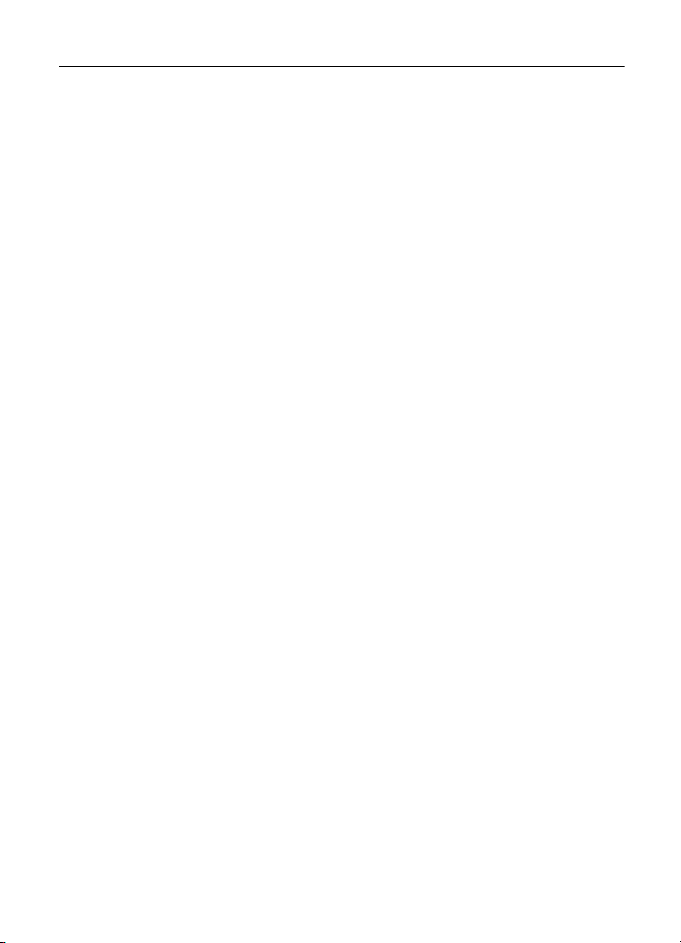
Inhoudsopgave
VEILIGHEID ....................................... 6
Algemene informatie ....................... 7
Handige tips ....................................................... 7
Over dit apparaat.............................................. 9
Netwerkdiensten............................................... 9
Gedeeld geheugen......................................... 10
Toebehoren ...................................................... 10
Toegangscodes................................................ 10
Dienst voor configuratie-instellingen...... 12
Software-updates.......................................... 12
Content downloaden .................................... 13
Nokia-ondersteuning.................................... 13
Beheer van digitale rechten ....................... 13
1. Aan de slag................................. 14
SIM-kaart en batterij installeren .............. 14
De batterij opladen ....................................... 14
De telefoon in- en uitschakelen ................ 15
De tijd, zone en datum instellen ............... 15
Antenne............................................................ 15
De telefoon op de pc aansluiten ............... 15
Toetsen en onderdelen ................................. 16
microSD-kaart ................................................ 17
Standby-modus.............................................. 18
Vluchtmodus ................................................... 20
2. Oproepen .................................... 21
Bellen ................................................................ 21
Wachtfunctie .................................................. 22
Opties tijdens een gesprek .......................... 22
3. Tekst invoeren ............................ 23
Tekstinvoer met woordenboek ................... 23
Normale tekstinvoer ..................................... 24
4. Berichten..................................... 24
Berichten invoeren en verzenden.............. 25
Berichten lezen en beantwoorden............ 25
Multimediaberichten .................................... 25
Flitsberichten .................................................. 26
Nokia Xpress-audioberichten..................... 26
Geheugen vol.................................................. 27
4
Mailbox voor e-mail...................................... 27
Chatberichten.................................................. 28
Voicemails ........................................................ 28
Berichtinstellingen......................................... 29
5. Contacten................................... 31
Zoeken naar een contact ............................. 31
Namen en telefoonnummers opslaan ...... 32
Gegevens opslaan........................................... 32
Contacten kopiëren of verplaatsen........... 32
Contactgegevens bewerken ........................ 32
Alles synchroniseren...................................... 33
Contacten verwijderen ................................. 33
Visitekaartjes ................................................... 33
Instellingen ...................................................... 33
Groepen............................................................. 34
Snelkeuze.......................................................... 34
6. Logboek ...................................... 34
7. Instellingen................................. 35
Profielen............................................................ 35
Thema's ............................................................. 35
Tonen ................................................................. 35
Hoofddisplay.................................................... 36
Minidisplay....................................................... 36
Datum en tijd .................................................. 36
Snelkoppelingen ............................................. 36
Connectiviteit.................................................. 37
Oproepen .......................................................... 41
Telefoon ............................................................ 42
Toebehoren....................................................... 43
Configuratie..................................................... 43
Beveiliging........................................................ 44
Fabrieksinstellingen terugzetten ............... 45
8. Operatormenu............................ 45
9. Galerij ......................................... 45
Afbeeldingen afdrukken ............................... 46
10. Media....................................... 46
Camera .............................................................. 46
Video.................................................................. 47
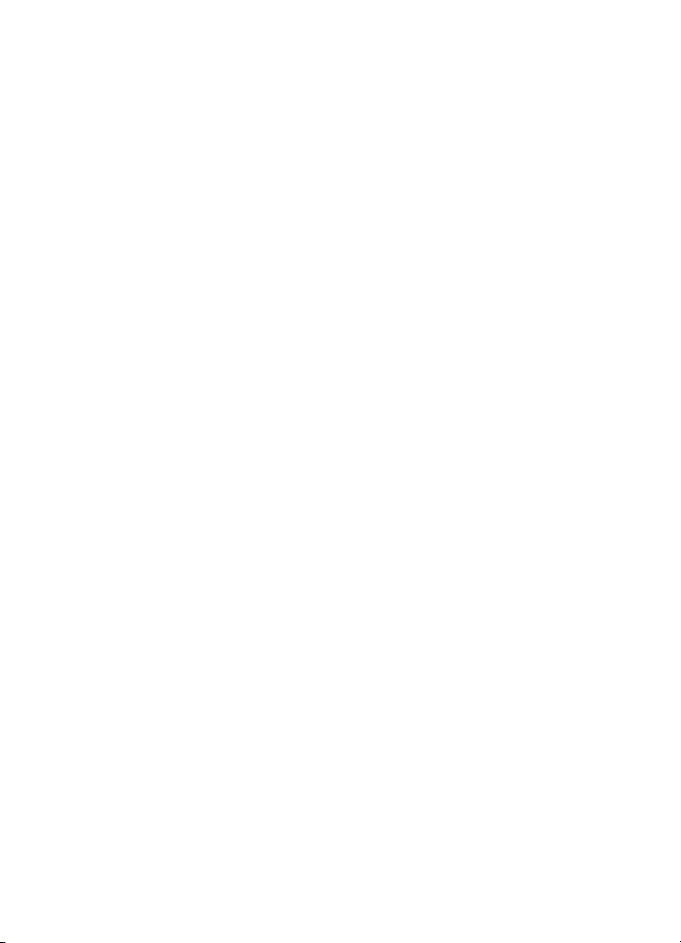
Muziekspeler ................................................... 48
Recorder ........................................................... 49
Equalizer........................................................... 49
Stereoverbreding............................................ 49
11. Organiser.................................. 50
Wekker.............................................................. 50
Agenda.............................................................. 50
Takenlijst .......................................................... 51
Notities ............................................................. 51
Rekenmachine ................................................ 51
Timer.................................................................. 51
Stopwatch........................................................ 52
12. Toepassingen............................ 52
Start een spel of toepassing....................... 52
Enkele toepassingsopties............................. 53
Een toepassing downloaden....................... 53
13. SIM-diensten ........................... 53
14. Web .......................................... 53
Verbinding maken met een dienst............ 54
Bookmarks ....................................................... 54
Weergave-instellingen.................................. 55
Beveiligingsinstellingen................................ 55
Dienstinbox ...................................................... 55
Browserbeveiliging......................................... 56
15. Pc-verbinding.......................... 58
Nokia PC Suite ................................................ 58
Packet-gegevens, HSCSD en CSD.............. 58
Bluetooth.......................................................... 58
Toepassingen voor datacommunicatie..... 59
16. Informatie over
de batterij en de lader................... 59
Controleren van de echtheid
van Nokia-batterijen..................................... 60
Behandeling en onderhoud........... 61
Aanvullende veiligheids-
informatie ...................................... 62
Index............................................... 67
5
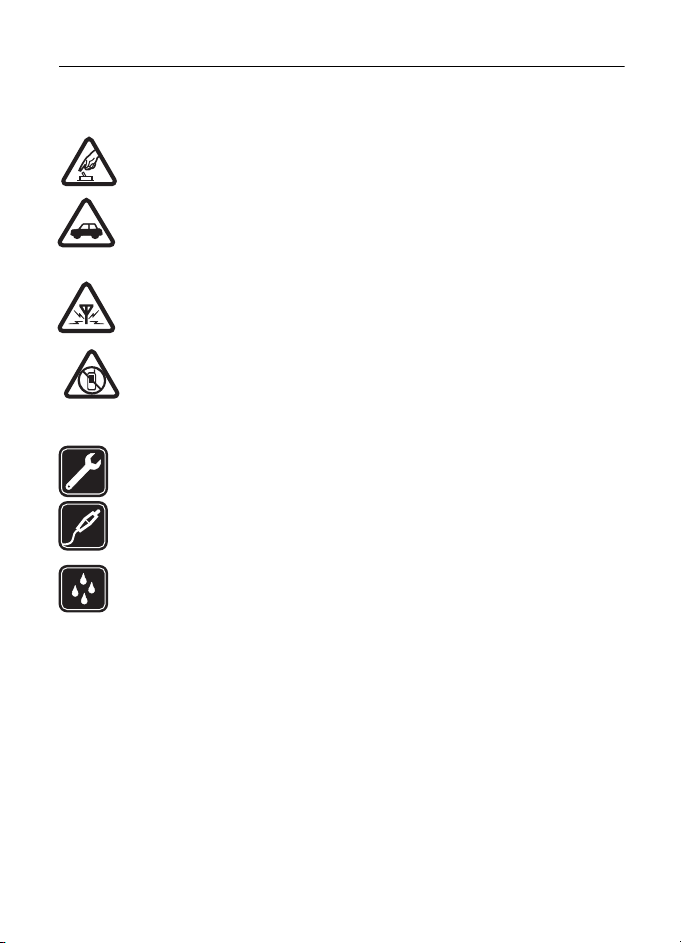
VEILIGHEID
Lees deze eenvoudige richtlijnen. Het niet opvolgen van de richtlijnen kan gevaarlijk of
onwettig zijn. Lees de volledige gebruikershandleiding voor meer informatie.
SCHAKEL HET APPARAAT ALLEEN IN ALS HET VEILIG IS
Schakel het apparaat niet in als het gebruik van mobiele telefoon verboden is of
als dit storing of gevaar zou kunnen opleveren.
VERKEERSVEILIGHEID HEEFT VOORRANG
Houd u aan de lokale wetgeving. Houd tijdens het rijden uw handen vrij om uw
voertuig te besturen. De verkeersveiligheid dient uw eerste prioriteit te hebben
terwijl u rijdt.
STORING
Alle draadloze apparaten kunnen gevoelig zijn voor storing. Dit kan de werking
van het apparaat negatief beïnvloeden.
SCHAKEL HET APPARAAT UIT IN GEBIEDEN WAARBINNEN EEN GEBRUIKSVERBOD
GELDT
Houd u aan alle mogelijke beperkende maatregelen. Schakel het apparaat uit in
vliegtuigen en in de nabijheid van medische apparatuur, brandstof, chemicaliën
of gebieden waar explosieven worden gebruikt.
DESKUNDIG ONDERHOUD
Dit product mag alleen door deskundigen worden geïnstalleerd of gerepareerd.
TOEBEHOREN EN BATTERIJEN
Gebruik alleen goedgekeurde toebehoren en batterijen. Sluit geen
incompatibele producten aan.
WATERBESTENDIGHEID
Het apparaat is niet waterbestendig. Houd het apparaat droog.
6
VEILIGHEID
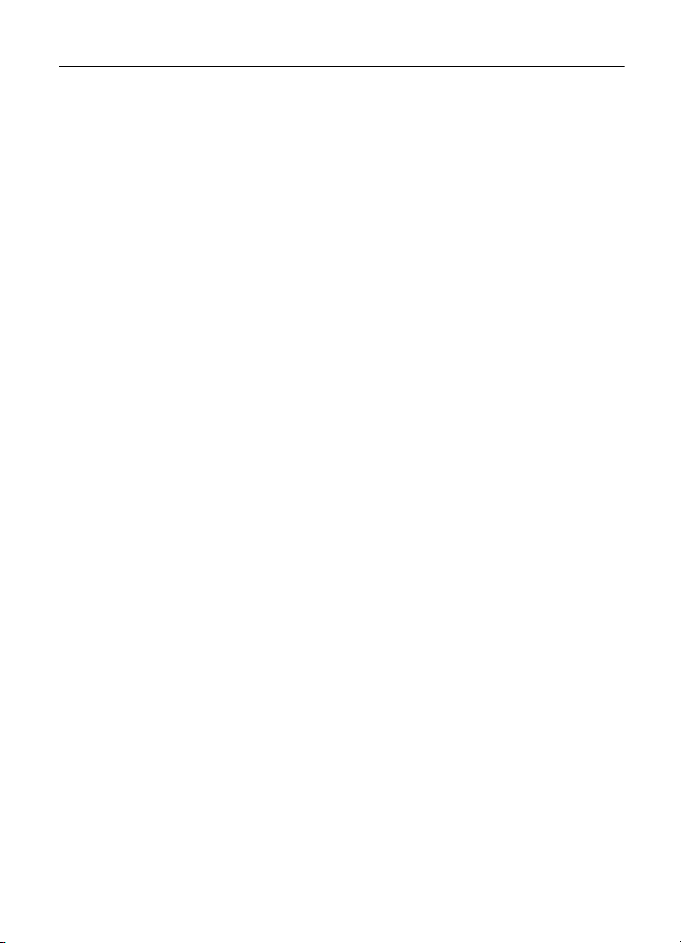
Algemene informatie
■ Handige tips
Overweeg het volgende voordat u uw telefoon naar een servicepunt brengt
Vraag: Hoe kan ik zelf problemen met de werking van mijn telefoon oplossen?
Antwoord: Probeer het volgende:
• Schakel de telefoon uit; verwijder daarna de batterij en plaats deze opnieuw.
• Herstel de fabrieksinstellingen. Kies Menu > Instellingen > Fabr.inst. terugz.
De namen en telefoonnummers die zijn opgeslagen in Contacten, worden niet
verwijderd.
• Werk de software van de telefoon bij met Nokia Software Updater (indien
beschikbaar). Zie www.nokia.com/softwareupdate of kijk op uw lokale website
van Nokia.
Bluetooth-verbinding
Vraag: Waarom kan er geen Bluetooth-apparaat worden gevonden op de
telefoon?
Antwoord: Controleer het volgende:
• Op beide apparaten is Bluetooth-verbinding ingeschakeld en beide apparaten
zijn compatibel.
• De afstand tussen de twee apparaten is niet meer dan 10 meter. Er bevinden
zich geen muren of andere obstakels tussen de apparaten.
• Het andere apparaat staat niet in de ‘verborgen’ modus.
Oproepen
Vraag: Hoe kan ik de beltoon wijzigen?
Antwoord: Selecteer voor de eerste contactpersoon Menu > Contacten >
Namen > Nieuw contact.
Contacten
Vraag: Hoe kan ik een nieuw contact toevoegen?
Antwoord: Kies Menu > Contacten > Namen > Opties > Nieuw contact.
Vraag: Hoe kan ik extra informatie aan een contact toevoegen?
Antwoord: Zoek het betreffende contact en kies Gegevens > Opties > Info
toevoegen.
Algemene informatie
7
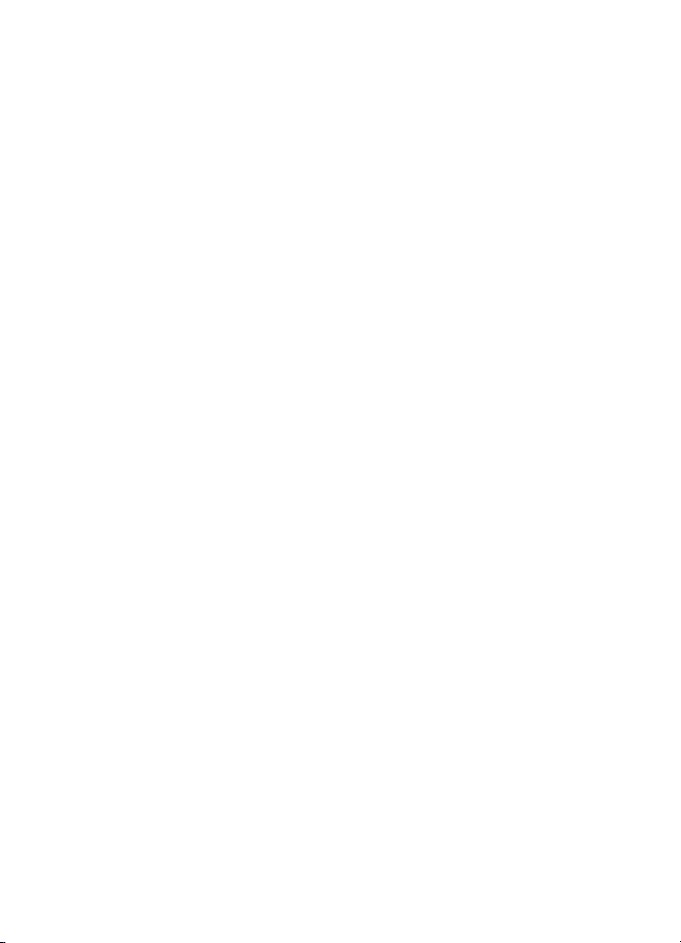
Menu’s
Vraag: Hoe kan ik de weergave van de menu’s wijzigen?
Antwoord: Als u de menuweergave wilt wijzigen, kiest u Menu > Opties >
Hoofdmenuwrgave.
Vraag: Hoe kan ik mijn menu personaliseren?
Antwoord: Als u de menu’s anders wilt indelen, kiest u Menu > Opties > Indelen.
Ga naar de menuoptie die u wilt verplaatsen en kies Verplaats. Ga naar de positie
waar u het menu naartoe wilt verplaatsen en kies OK.
Berichten
Vraag: Hoe stel ik de e-mailfunctie in?
Antwoord: Om de e-mailfunctie van de telefoon te kunnen gebruiken, hebt u een
compatibel e-mailsysteem nodig. Controleer uw e-mailconfiguratie-instellingen
bij uw e-mailprovider.
Pc-verbinding
Vraag: Waarom ondervind ik problemen met het aansluiten van de telefoon op
mijn pc?
Antwoord: Zorg ervoor dat de Nokia PC Suite is geïnstalleerd en op uw pc wordt
uitgevoerd. Zie de gebruikershandleiding bij de Nokia PC Suite of the helpfunctie
in Nokia PC Suite. Zie ook de supportpagina’s op www.nokia.com.
Snelkoppelingen
Vraag: Zitten er snelkoppelingen op mijn telefoon?
Antwoord: Er zijn verschillende snelkoppelingen op uw telefoon:
• Als u de lijst met laatst gebelde of ontvangen telefoonnummers wilt openen,
drukt u eenmaal op de beltoets. Blader naar het nummer dat of de naam die u
wilt bellen, en druk op de beltoets.
• Als u de webbrowser wilt openen, drukt u op 0 en houdt u deze ingedrukt.
• Als u uw voicemail wilt beluisteren, drukt u op 1 en houdt u deze ingedrukt.
• Gebruik de bladertoets als een snelkoppeling. Zie "Snelkoppelingen" op
pagina 36.
• Als u wilt overschakelen op Stil profiel of terug wilt gaan naar Normaal profiel,
drukt u op # en houdt u deze ingedrukt.
8
Algemene informatie
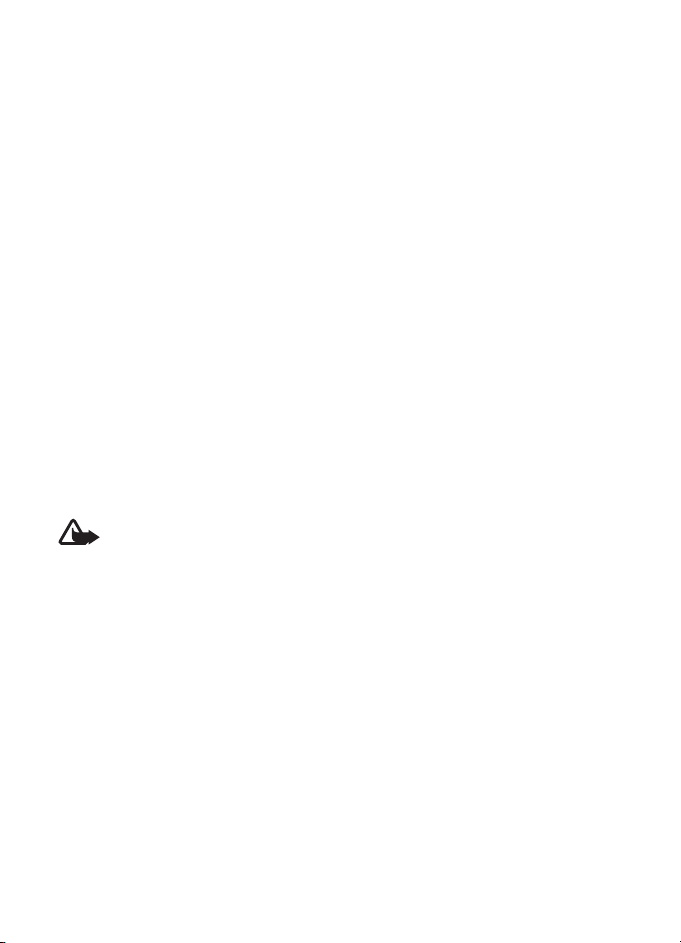
■ Over dit apparaat
Het draadloze apparaat zoals beschreven in deze handleiding is goedgekeurd voor
gebruik op het EGSM 850- en 900-netwerk en het GSM 1800- en 1900-netwerk.
Neem contact op met uw serviceprovider voor meer informatie over netwerken.
Houd u bij het gebruik van de functies van dit apparaat aan alle regelgeving en
eerbiedig lokale gebruiken, privacy en legitieme rechten van anderen, waaronder
auteursrechten.
Auteursrechten kunnen verhinderen dat bepaalde afbeeldingen, muziek en andere
inhoud worden gekopieerd, gewijzigd of overgedragen.
Uw apparaat beschikt mogelijk over vooraf geïnstalleerde bladwijzers en
koppelingen naar websites van derden. U kunt met het apparaat ook andere sites
van derden bezoeken. Sites van derden zijn niet verbonden met Nokia en Nokia
onderschrijft deze niet en neemt er geen aansprakelijkheid voor. Als u dergelijke
sites wilt bezoeken, moet u voorzorgsmaatregelen treffen op het gebied van
beveiliging of inhoud.
Vergeet niet een back-up of een gedrukte kopie te maken van alle belangrijke
gegevens die in uw apparaat zijn opgeslagen.
Wanneer u het apparaat op een ander apparaat aansluit, dient u eerst de
handleiding van het desbetreffende apparaat te raadplegen voor uitgebreide
veiligheidsinstructies. Sluit geen incompatibele producten aan.
Waarschuwing: Als u andere functies van dit apparaat wilt gebruiken
dan de alarmklok, moet het apparaat zijn ingeschakeld. Schakel het
apparaat niet in wanneer het gebruik van draadloze apparatuur storingen
of gevaar kan veroorzaken.
■ Netwerkdiensten
Om de telefoon te kunnen gebruiken, moet u zijn aangemeld bij een aanbieder van
een draadloze verbindingsdienst. Veel van de functies vereisen speciale
netwerkfuncties. Deze functies zijn niet op alle netwerken beschikbaar. Er zijn ook
netwerken waar u specifieke regelingen met uw serviceprovider moet treffen
voordat u gebruik kunt maken van de netwerkdiensten. Uw serviceprovider kan u
instructies geven en uitleggen hoeveel het kost. Bij sommige netwerken gelden
beperkingen die het gebruik van netwerkdiensten negatief kunnen beïnvloeden.
Zo bieden sommige netwerken geen ondersteuning voor bepaalde
taalafhankelijke tekens en diensten.
Algemene informatie
9
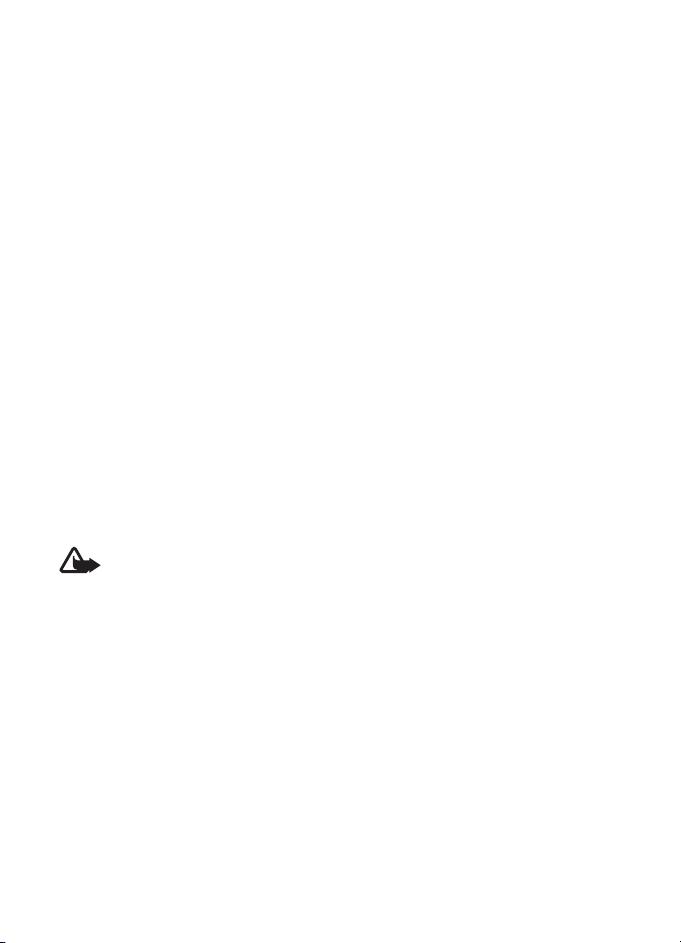
Het kan zijn dat uw serviceprovider verzocht heeft om bepaalde functies uit te
schakelen of niet te activeren in uw telefoon. In dat geval worden deze functies
niet in het menu van uw telefoon weergegeven. Uw telefoon kan ook beschikken
over een speciale configuratie, zoals veranderingen in menunamen, menuvolgorde
en pictogrammen. Neem voor meer informatie contact op met uw serviceprovider.
Dit apparaat ondersteunt WAP 2.0-protocollen (HTTP en SSL) die werken met
TCP/IP-protocollen. Voor de technologie van sommige functies van deze telefoon,
zoals MMS (Multimedia Messaging), browsen, e-mailen, chatten, snel beschikbare
contacten, synchroniseren op afstand en het downloaden van content via een
browser of MMS, is netwerkondersteuning nodig.
■ Gedeeld geheugen
De volgende functies in dit apparaat maken mogelijk gebruik van gedeeld geheugen: Galerij,
contacten, tekst-, chat- en multimediaberichten, e-mailberichten, agenda,
takenlijstnotities, Java
gebruik van een of meer van deze functies is er mogelijk minder geheugen beschikbaar voor
de overige functies die geheugen delen. Als u bijvoorbeeld veel Java-toepassingen opslaat,
kan al het beschikbare geheugen worden gebruikt. Wanneer u een functie probeert in te
schakelen waarvoor gedeeld geheugen wordt gebruikt, is het mogelijk dat op het apparaat
een bericht wordt weergeven dat het geheugen vol is. Verwijder in dit geval voordat u
doorgaat een gedeelte van de informatie of registraties die in het gedeelde geheugen zijn
opgeslagen.
TM
-spelletjes en -toepassingen, en de notitietoepassing. Door het
■ Toebehoren
Waarschuwing: Gebruik alleen batterijen, laders en toebehoren die door Nokia zijn
goedgekeurd voor gebruik met dit specifieke model. Het gebruik van alle andere
typen kan de goedkeuring of garantie doen vervallen en kan gevaarlijk zijn.
Vraag uw leverancier naar de beschikbaarheid van goedgekeurde toebehoren. Trek altijd aan
de stekker en niet aan het snoer als u toebehoren losmaakt.
■ Toegangscodes
Als u het gebruik van toegangscodes op uw telefoon wilt instellen, selecteert u
Menu > Instellingen > Beveiliging.
10
Algemene informatie
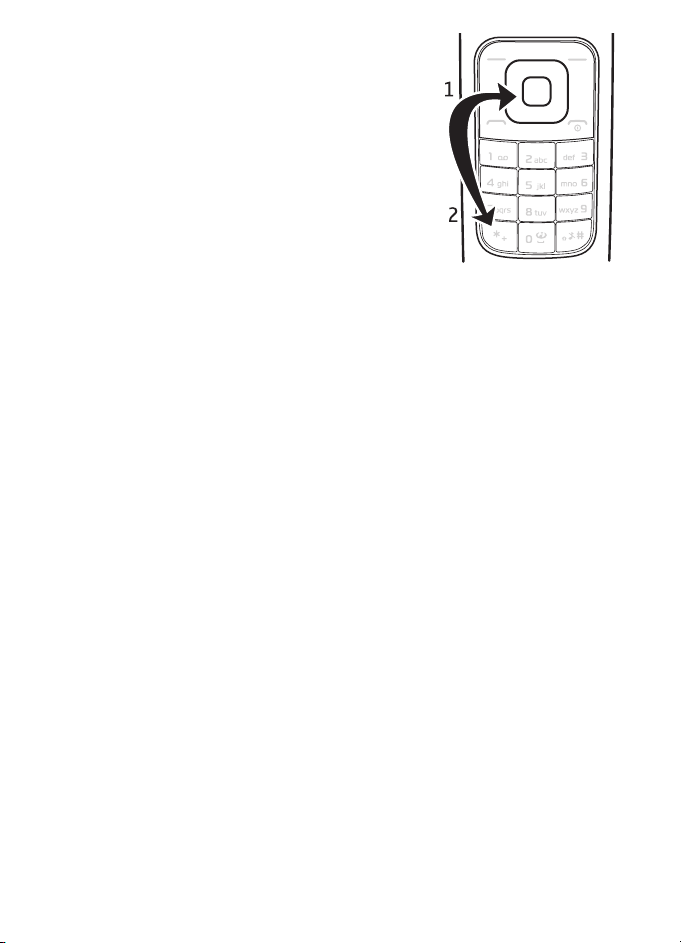
• Met de functie Toetsen blokkeren
(toetsblokkering) voorkomt u dat u per ongeluk
de toetsen indrukt:
1. Als u de toetsen wilt blokkeren, terwijl de
telefoon is opengeklapt, drukt u binnen
3,5 seconden op Menu > *.
2. Als u de blokkering van de toetsen wilt
opheffen, terwijl de telefoon is opengeklapt,
drukt u binnen 1,5 seconde op Menu > *.
Als u wilt opnemen terwijl de toetsen zijn
geblokkeerd, drukt u op de beltoets. Wanneer u
de oproep beëindigt of niet aanneemt, worden de toetsen weer automatisch
geblokkeerd.
U kunt ook Menu > Instellingen > Telefoon > Aut. toets.blokk. selecteren of
Toetsenblokkering > Aan of Uit. Als de toetsenblokkering is geactiveerd, voert
u de beveiligingscode in als hierom wordt gevraagd.
• De beveiligingscode (5-10 cijfers) beveiligt uw telefoon tegen onbevoegd
gebruik. U kunt de code maken of wijzigen, en deze instelling in- of
uitschakelen. Als u de code vergeet en de telefoon geblokkeerd is, moet de
telefoon worden gerepareerd en kunnen daar extra kosten aan verbonden zijn.
Neem voor meer informatie contact op met een Nokia Care-contactcentrum of
uw telefoonleverancier.
• De PIN-code die met de SIM-kaart wordt geleverd, beveiligt de kaart tegen
onbevoegd gebruikt.
• De PIN2-code, die met sommige SIM-kaarten wordt geleverd, is nodig om
toegang te krijgen tot bepaalde diensten.
• Er kunnen PUK- en PUK-codes met de SIM-kaart worden geleverd. Als u
driemaal achtereenvolgens de verkeerde PIN- of PIN2-code invoert, wordt u
gevraagd om de PUK- of PUK2-code. Als u deze codes niet hebt, neemt u
contact op met uw serviceprovider.
• Het blokkeerwachtwoord (4 cijfers) is nodig om bepaalde gesprekken naar en
van uw telefoon te beperken.
• Als u de instellingen van de beveiligingsmodule (indien geïnstalleerd) wilt
bekijken of wijzigen, selecteert u Inst. beveil.module > Menu > Instellingen >
Beveiliging.
Algemene informatie
11
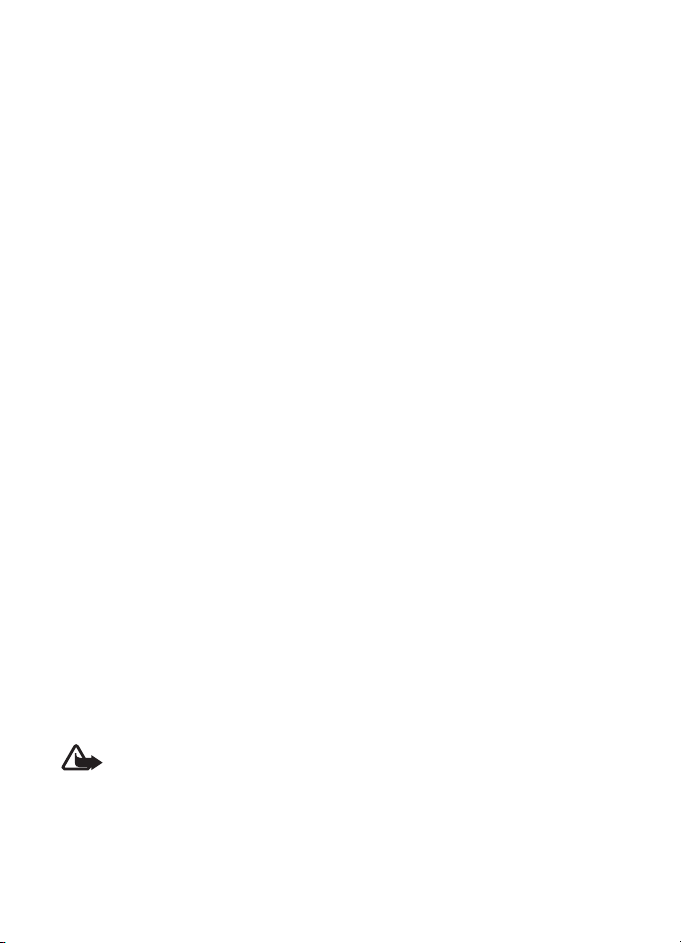
■ Dienst voor configuratie-instellingen
Voor sommige netwerkdiensten, zoals mobiele internetdiensten, MMS, Nokia
Xpress-audioberichten en synchronisatie met een externe internetserver, moeten
de juiste configuratie-instellingen op de telefoon worden ingesteld. Informeer bij
uw netwerkoperator, serviceprovider of dichtstbijzijnde Nokia-dealer naar de
beschikbaarheid, of zie de supportpagina’s op www.nokia.com/support.
Als u de verbindingsinstellingen in een configuratiebericht hebt ontvangen en de
instellingen niet automatisch worden opgeslagen en geactiveerd, wordt
Configuratie-instellingen ontvangen weergegeven. Als u de instellingen wilt
opslaan, selecteert u Tonen > Opslaan. Als dit wordt gevraagd, toetst u de PINcode in die door uw serviceprovider werd meegeleverd.
Als u de ontvangen instellingen wilt wegdoen, selecteert u Afsluiten of Tonen >
Wegdoen.
■ Software-updates
Nokia kan software-updates uitbrengen die nieuwe en/of verbeterde functies of een
verbeterde werking bieden. U kunt deze updates aanvragen met de pc-toepassing Nokia
Software Updater. Als u de software voor het apparaat wilt bijwerken, hebt u de toepassing
Nokia Software Updater nodig en een compatibele pc met het besturingssysteem Microsoft
Windows 2000 of XP, een breedbandverbinding en een compatibele gegevenskabel waarmee
het apparaat op de pc is aangesloten.
Ga naar www.nokia.com/softwareupdate of naar de lokale Nokia-website voor meer
informatie of om de toepassing Nokia Software Updater te downloaden.
Bij het downloaden van software-updates worden mogelijk grote hoeveelheden gegevens
via het netwerk van uw serviceprovider overgedragen. Neem contact op met uw
serviceprovider voor meer informatie over de kosten van gegevensoverdracht.
Mogelijk kan uw serviceprovider telefoonsoftware-updates via de ether
rechtstreeks naar uw telefoon zenden. Of deze optie beschikbaar is, is afhankelijk
van uw telefoon.
Zorg ervoor dat de batterij van het apparaat voldoende capaciteit heeft of dat de
lader is aangesloten voordat u begint met bijwerken.
Waarschuwing: Tijdens het installeren van een software-update kunt u
het apparaat niet gebruiken, zelfs niet om een alarmnummer te bellen,
totdat de installatie is voltooid en het apparaat opnieuw is ingeschakeld.
Zorg ervoor dat u een back-up maakt van de gegevens voordat u de
installatie van een update aanvaardt.
12
Algemene informatie
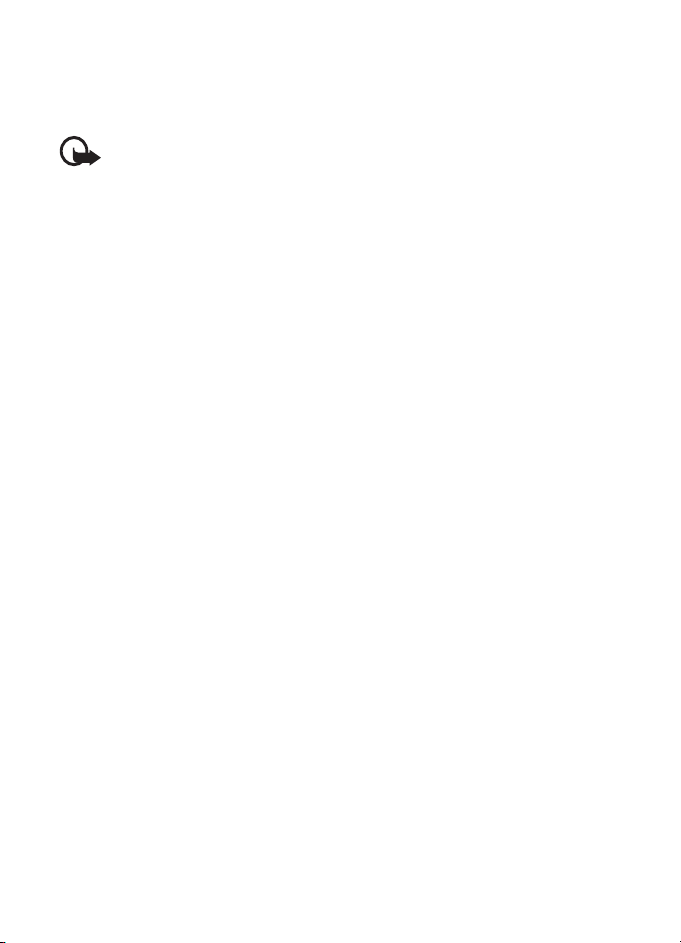
■ Content downloaden
U kunt mogelijk nieuwe content (bijvoorbeeld thema's) naar de telefoon
downloaden (netwerkdienst). Informeer bij de serviceprovider naar de
beschikbaarheid en tarieven van de verschillende diensten.
Belangrijk: Maak alleen gebruik van diensten die u vertrouwt en die adequate
beveiliging en bescherming bieden tegen schadelijke software.
■ Nokia-ondersteuning
Kijk op www.nokia.com/support of uw lokale website van Nokia voor de nieuwste
versie van deze handleiding, aanvullende informatie, downloads en diensten voor
uw Nokia-product.
Op de website vindt u informatie over het gebruik van Nokia-producten en
-diensten. Als u contact wilt opnemen met de klantenservice, kunt u de lijst met
plaatselijke Nokia Care-contactcentra raadplegen op
www.nokia.com/customerservice.
Als de telefoon onderhoud nodig heeft, kunt u op www.nokia.com/repair de
dichtstbijzijnde Nokia-servicevestiging zoeken.
■ Beheer van digitale rechten
Content-eigenaren kunnen gebruikmaken van verschillende soorten
technologieën voor het beheer van digitale rechten (DRM) om hun intellectuele
eigendom, waaronder auteursrechten, te beschermen. Dit apparaat maakt gebruik
van verschillende typen DRM-software om toegang te krijgen tot DRM-beveiligde
inhoud. Met dit apparaat krijgt u toegang tot inhoud die beschermd is met
WMDRM 10. Als de inhoud niet kan worden beschermd met bepaalde DRMsoftware, kunnen de eigenaren van de inhoud vragen of de mogelijkheid om met
die DRM-software toegang te krijgen tot nieuwe DRM-beveiligde inhoud, wordt
ingetrokken. Deze intrekking kan het vernieuwen van dergelijke DRM-beveiligde
inhoud die al in het apparaat is opgeslagen, verhinderen. Het intrekken van
dergelijke DRM-software heeft geen invloed op het gebruik van inhoud die is
beveiligd met andere typen DRM of het gebruik van niet door DRM beveiligde
inhoud.
Bij inhoud die is beveiligd met een beheersysteem voor digitale rechten (DRM) wordt een
bijbehorende activeringssleutel geleverd die uw rechten om gebruik te maken van de inhoud
definieert.
Als uw apparaat is voorzien van OMA DRM-beveiligde inhoud, gebruikt u de back-upfunctie
van Nokia PC Suite om een back-up te maken van zowel de activeringssleutels als de inhoud.
Andere overdrachtsmethoden kunnen mogelijk de activeringssleutels die samen met de
Algemene informatie
13
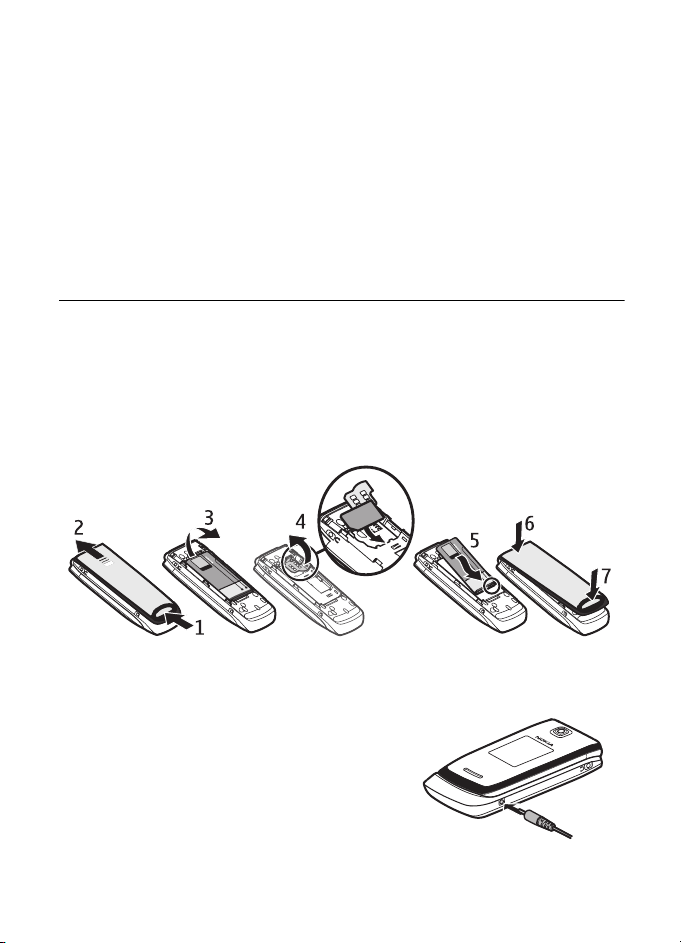
inhoud moeten worden hersteld, niet overdragen, waardoor u de OMA DRM-beveiligde
inhoud niet meer kunt gebruiken nadat u het apparaatgeheugen hebt geformatteerd.
U moet mogelijk ook de activeringssleutels herstellen als de bestanden op uw apparaat
beschadigd zijn geraakt.
Als uw apparaat WMDRM-beveiligde inhoud bevat, zullen zowel de activeringssleutels als
de inhoud verloren gaan als het apparaatgeheugen wordt geformatteerd. Het is ook mogelijk
dat de activeringssleutels en de inhoud verloren gaan als de bestanden op uw apparaat
beschadigd zijn geraakt. Het verlies van de activeringssleutels of de inhoud kan uw
mogelijkheden beperken om dezelfde inhoud op uw apparaat nogmaals te gebruiken.
Neem voor meer informatie contact op met uw serviceprovider.
1. Aan de slag
■ SIM-kaart en batterij installeren
Schakel het apparaat altijd uit en ontkoppel de lader voordat u de batterij verwijdert.
De SIM-kaart en de contactpunten van de kaart kunnen gemakkelijk door krassen
of buigen worden beschadigd. Wees daarom voorzichtig wanneer u de kaart
vastpakt, plaatst of verwijdert. Plaats de SIM-kaart met het goudkleurige
contactpunt naar beneden gericht.
■ De batterij opladen
Uw batterij is vooraf opgeladen, maar de oplaadniveaus kunnen variëren.
1. Sluit de lader aan op een gewone
wandcontactdoos.
2. Sluit de lader aan op uw telefoon.
3. Als de batterij volledig is opgeladen, koppelt
u de lader los van de telefoon, en haalt u
deze daarna uit het stopcontact.
14
Aan de slag
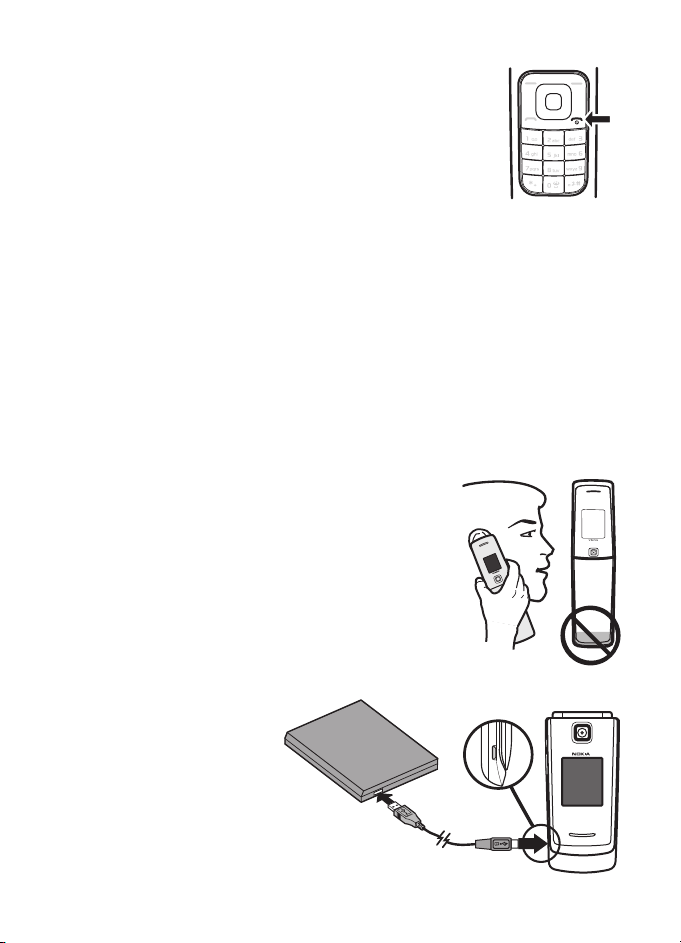
■ De telefoon in- en uitschakelen
1. Druk op de aan/uit-toets en houdt deze ingedrukt.
2. Als een PIN-code wordt gevraagd, toetst u de code in
(bijvoorbeeld weergegeven als ****) en selecteert u OK.
Wanneer u de telefoon voor de eerste keer inschakelt en de
telefoon in de standby-modus staat, wordt u gevraagd de
configuratie-instellingen op te halen bij uw serviceprovider.
Bevestig of weiger de aanvraag. Zie "Configuratie" op
pagina 44, en "Dienst voor configuratie-instellingen" op pagina 12.
■ De tijd, zone en datum instellen
Wanneer u de telefoon voor de eerste keer inschakelt en de telefoon in de
standby-modus staat, wordt u gevraagd de tijd en de datum in te stellen. Vul de
velden in en selecteer Opslaan.
U kunt de tijd- en datuminstellingen wijzigen door Menu > Instellingen > Datum
en tijd > Inst. datum en tijd, Datum- en tijdnotatie, or Datum/tijd aut. aanp.
(netwerkdienst) te selecteren.
■ Antenne
Het apparaat kan interne en externe antennes hebben. Zoals
bij alle radiozendapparatuur, geldt dat u onnodig contact met
het gebied rond de antenne moet vermijden als de antenne
aan het zenden of ontvangen is. Contact met zo'n antenne kan
de kwaliteit van de communicatie nadelig beïnvloeden en
ervoor zorgen dat het apparaat meer stroom verbruikt dan
anders noodzakelijk is en kan de levensduur van de batterij
verkorten.
■ De telefoon op de pc aansluiten
De gegevenskabel CA-101
wordt gebruikt voor
gegevensoverdracht en het
synchroniseren van uw
telefoon en pc. Zie
"Gegevensoverdracht" op
pagina 39.
Aan de slag
15
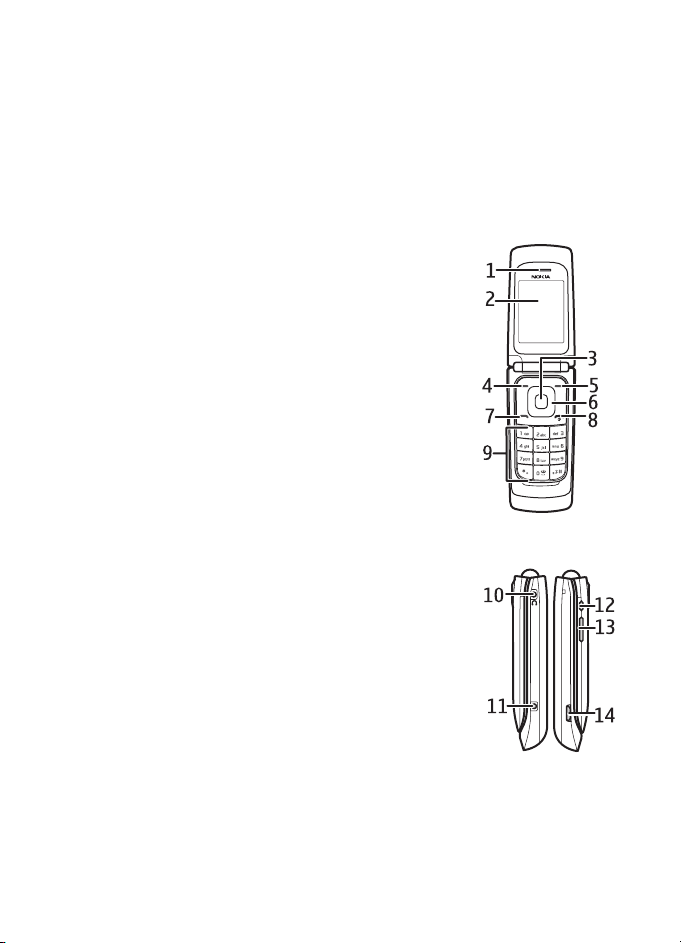
U moet Nokia PC Suite 6.83 downloaden voor gebruik met het apparaat. Ga voor
meer informatie naar www.nokia.com/support.
1. Steek de gegevenskabel CA-101 in de micro USB-aansluiting linksonder op de
telefoon.
2. Sluit de gegevenskabel CA-101 aan op de pc of laptop. De tekst USB-
gegevenskabel aangesloten. Selecteer modus. wordt weergegeven op het
weergavescherm van de telefoon.
3. Selecteer OK en Nokia-modus.
■ Toetsen en onderdelen
1. Luistergedeelte
2. Hoofddisplay
3. Middelste selectietoets
4. Linkerselectietoets
5. Rechterselectietoets
6. Navi™ -toets; hierna bladertoets genoemd
7. Beltoets
8. Toets Einde en aan/uit-toets;
beëindigt oproepen (snel indrukken) en schakelt uw
telefoon in en uit (ingedrukt houden)
9. Toetsen
10. Hoofdtelefoonaansluiting
11. Laderaansluiting
12. Cameratoets of PTT-toets als PTT is ingeschakeld
13. Volumetoets
14. USB-aansluiting
16
Aan de slag
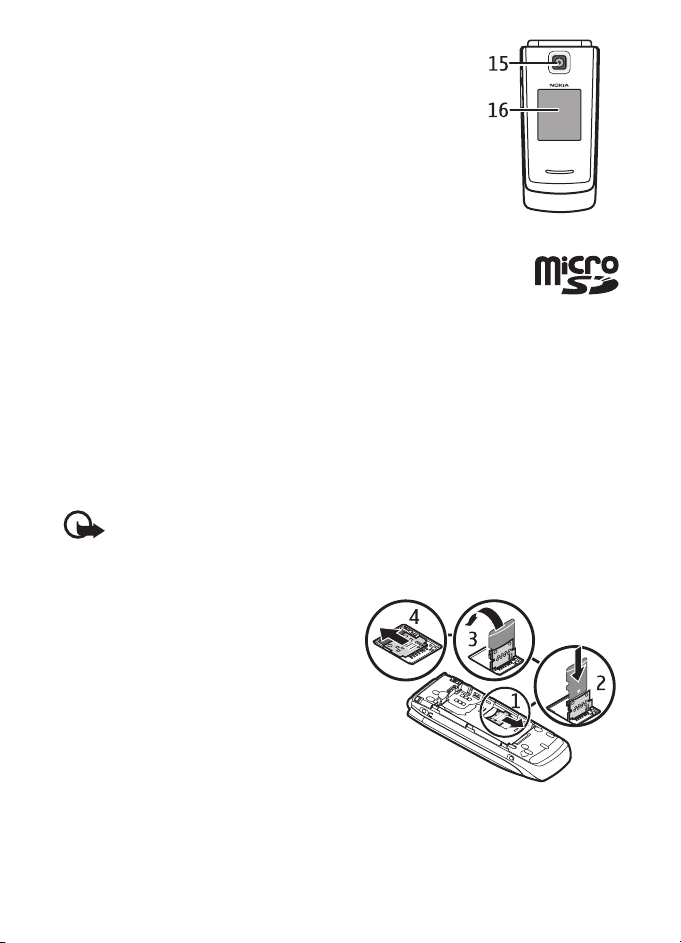
15. Cameralens
16. Minidisplay; analoge klok-screensaver
■ microSD-kaart
U kunt een microSD-kaart laden met gegevens als beltonen,
thema's, geluiden, beelden en video's. Als u deze kaart wist,
vervangt of opnieuw laadt, werken deze functies mogelijk niet
meer naar behoren.
Gebruik alleen compatibele microSD-kaarten die door Nokia voor gebruik met dit
apparaat zijn goedgekeurd. Nokia maakt gebruik van goedgekeurde industriële
normen voor geheugenkaarten, maar sommige merken zijn mogelijk niet geheel
compatibel met dit apparaat. Incompatibele kaarten kan er schade ontstaan aan
de kaart en het apparaat, en kunnen gegevens die op de kaart zijn opgeslagen,
beschadigd raken. U kunt een microSD-kaart verwijderen of vervangen tijdens het
gebruik van de telefoon zonder deze uit te schakelen.
Belangrijk: Verwijder de geheugenkaart niet op het moment dat er een bewerking
wordt uitgevoerd waarbij de kaart wordt gebruikt. Als u de kaart tijdens een
dergelijke bewerking verwijdert, kan schade ontstaan aan de geheugenkaart en het
apparaat en kunnen de gegevens die op de kaart zijn opgeslagen, beschadigd raken.
1. Verwijder de batterijcover en batterij.
Open de geheugenkaarthouder.
2. Plaats de geheugenkaart met het
goudkleurige contactpunt naar boven
gericht.
3. Plaats de kaarthouder terug.
4. Sluit de geheugenkaarthouder. Plaats
de achtercover terug.
Aan de slag
17
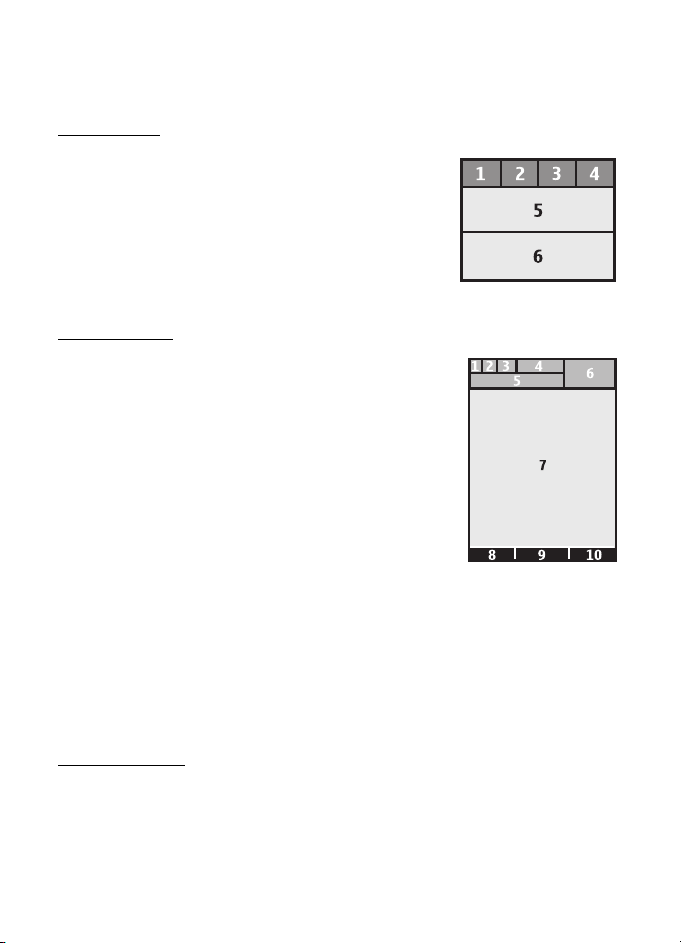
■ Standby-modus
Wanneer de telefoon gereed is voor gebruik en geen tekens zijn ingevoerd, bevindt
de telefoon zich in de standby-modus.
Minidisplay
1 Netwerkmodusindicator
2 Signaalsterkte van het mobiele netwerk
3 Laadstatus van de batterij
4 Indicatoren
5 Naam van het netwerk of het operatorlogo
6 Tijd en datum of profiel
Hoofddisplay
1 Netwerkmodusindicator
2 Signaalsterkte van het mobiele netwerk
3 Laadstatus van de batterij
4 Indicatoren
5 Naam van het netwerk of het operatorlogo
6 Klok
7 Hoofddisplay
8 De linkerselectietoets is Favoriet of een
snelkoppeling naar een andere functie. Zie "Linker- of
rechterselectietoets" op pagina 37.
9 De middelste selectietoets is Menu.
10 De rechterselectietoets kan de volgende functies hebben: Namen voor het
openen van de lijst met contacten in het menu Contacten, een operator-specifieke
naam voor het openen van een operator-specifieke website, of een snelkoppeling
naar een functie die u hebt geselecteerd. Zie "Snelkoppelingen" op pagina 36.
Actief standby
In de actieve standby-modus wordt op het scherm een lijst met geselecteerde
telefoonfuncties en informatie weergegeven waartoe u direct toegang hebt. Als u
de modus in- of uit wilt schakelen, selecteert u Menu > Instellingen >
Hoofddisplay > Actief standby > Actief st andby > Aan of Uit.
18
Aan de slag
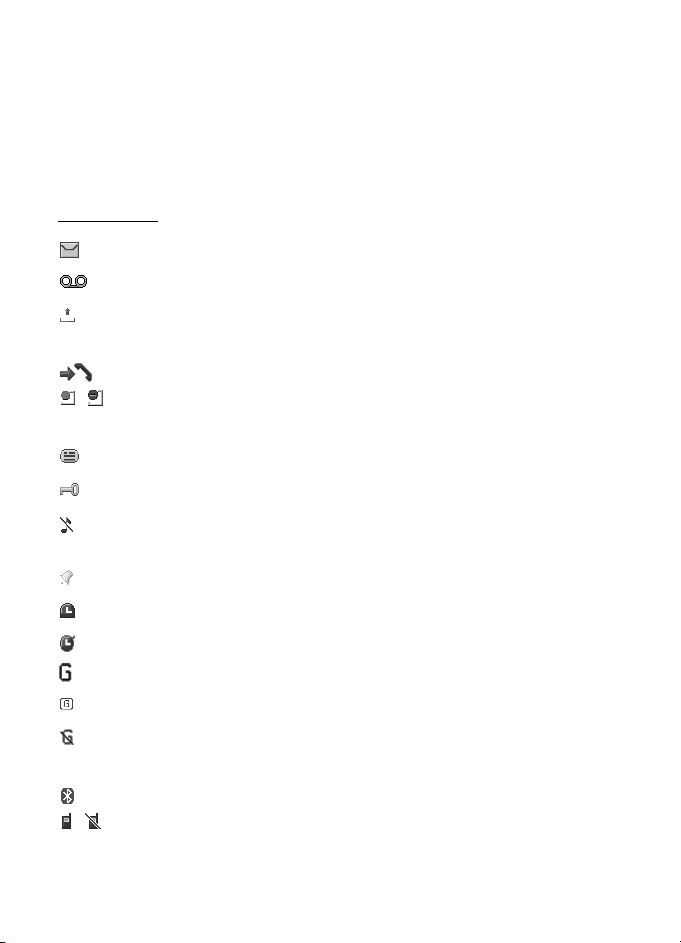
Blader in de actieve standby-modus omhoog of omlaag om door de lijst te
navigeren. De pijltjes naar links en naar rechts aan het begin of einde van een
regel geven aan dat er aanvullende informatie beschikbaar is door naar links of
naar rechts te schuiven. Selecteer Afsluiten om de actieve standbynavigatiemodus te beëindigen.
Als u de modus actief standby wilt indelen en wijzigen, activeert u de
navigatiemodus en selecteert u Opties > Weergave aanpassen.
Indicatoren
Er zijn ongelezen berichten.
U hebt nieuwe voicemailberichten ontvangen.
Er zijn berichten die nog niet zijn verzonden, zijn geannuleerd of waarvan
de verzending is mislukt.
U hebt een oproep gemist.
, De telefoon is verbonden met de dienst voor chatberichten en de
aanwezigheidsstatus is online of offline.
Er zijn één of meer chatberichten.
De toetsen zijn geblokkeerd.
De telefoon gaat niet over wanneer een oproep of tekstbericht wordt
ontvangen.
De wekker is geactiveerd.
De timer is actief.
De stopwatch is actief.
De telefoon is aangemeld bij het GPRS- of EGPRS-netwerk.
Er is een GPRS- of EGPRS-verbinding tot stand gebracht.
De GPRS- of EGPRS-verbinding is tijdelijk onderbroken (in de wachtstand
geplaatst).
Bluetooth-verbinding is ingeschakeld.
, Er is een PTT-verbinding actief of onderbroken.
Aan de slag
19
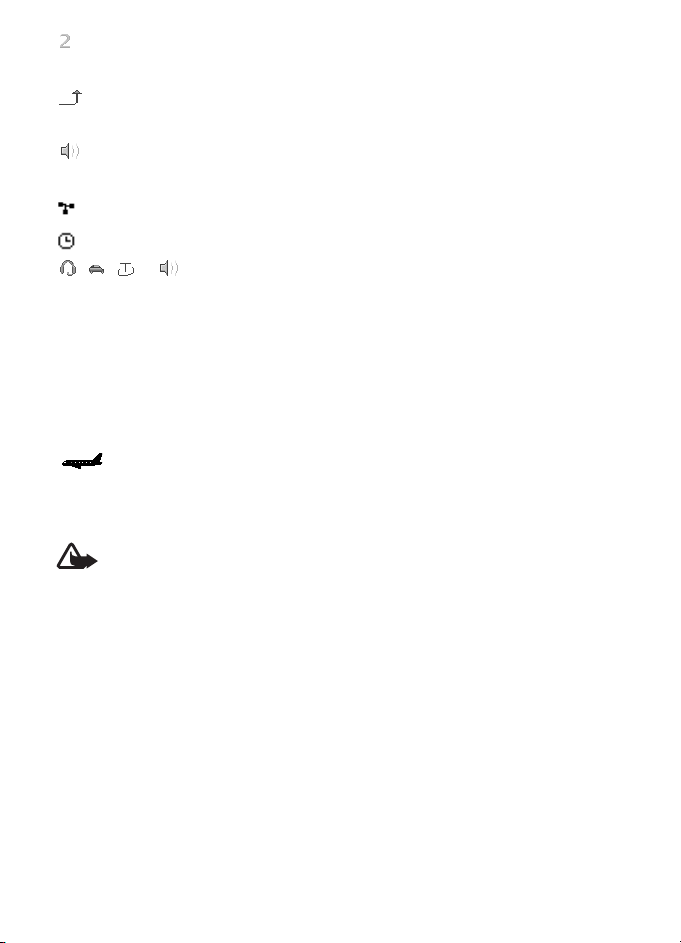
Als u over twee telefoonlijnen beschikt, wordt de tweede telefoonlijn
geselecteerd.
Alle inkomende oproepen worden doorgeschakeld naar een ander
nummer.
De luidspreker is geactiveerd of de muziekstandaard is op de telefoon
aangesloten.
Gesprekken zijn beperkt tot een besloten gebruikersgroep.
Het tijdelijke profiel is geselecteerd.
, , of
Er is een hoofdtelefoon, handsfree-eenheid, oortje of muziekstandaard op
de telefoon aangesloten.
■ Vluchtmodus
U kunt alle functies van de radiofrequentie deactiveren en nog steeds toegang
hebben tot de offline spelletjes, agenda en telefoonnummers. Gebruik de
vluchtmodus in een omgeving die gevoelig is voor radiosignalen: aan boord van
een vliegtuig of in een ziekenhuis. Wanneer de vluchtmodus actief is, wordt
weergegeven.
Selecteer Menu > Instellingen > Profielen > Vlucht > Activeer of Aanpassen.
Selecteer een ander profiel als u de vluchtmodus wilt deactiveren.
Waarschuwing: In het profiel Vlucht kunt u geen oproepen doen of
ontvangen, ook geen alarmoproepen. Ook overige functies waarvoor
netwerkdekking is vereist, kunnen niet worden gebruikt. Als u wilt bellen,
moet u de telefoonfunctie eerst activeren door een ander profiel te kiezen.
Als u een alarmnummer wilt kiezen terwijl het apparaat vergrendeld is en
in het profiel Vlucht staat, kunt u ook het geprogrammeerde
alarmnummer in het veld voor de beveiligingscode invoeren en de toets
Oproepen selecteren. Op het apparaat wordt een bevestiging
weergegeven dat het profiel Vlucht wordt afgesloten en een
alarmnummer wordt gekozen.
20
Aan de slag
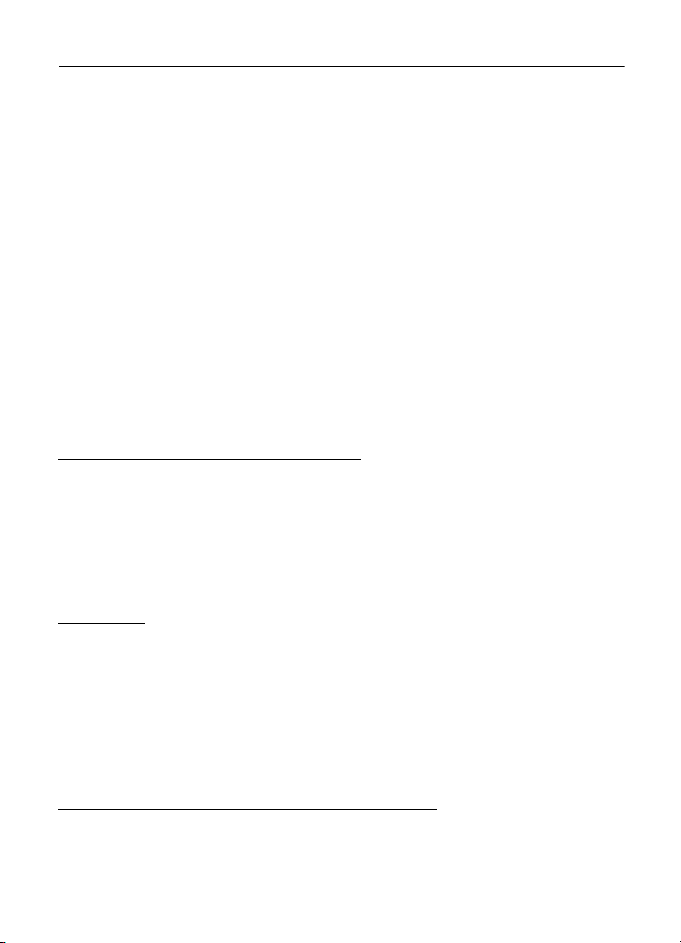
2. Oproepen
■ Bellen
1. Voer het netnummer en telefoonnummer in.
Voor internationale gesprekken drukt u tweemaal op * voor het internationale
voorvoegsel (het +-teken vervangt de internationale toegangscode) en voert u
de landcode, het netnummer (laat zo nodig de eerste 0 weg) en het
abonneenummer in.
2. Druk op de beltoets om het nummer te kiezen.
Druk op de volume-omhoog- of -omlaagtoets om het volume tijdens een
gesprek aan te passen.
3. Druk op de toets Einde of sluit de telefoon om de oproep te beëindigen of om
het kiezen te onderbreken.
Druk voor een snelkoppeling naar onlangs gekozen nummers eenmaal op de
beltoets in de standby-modus. Selecteer het gewenste nummer of de gewenste
naam en druk op de beltoets om het nummer te kiezen.
Een oproep aannemen of weigeren
Druk op de beltoets om een oproep aan te nemen. U beëindigt het gesprek door op
de toets Einde te drukken.
Druk op de toets Einde om een oproep te weigeren.
Als u het geluid van de beltoon wilt uitzetten, selecteert u Stil. Neem vervolgens
de oproep aan of weiger deze.
Snelkeuze
U kunt een telefoonnummer toewijzen aan één van de snelkeuzetoetsen, 2 tot en
met 9. Zie "Snelkeuze" op pagina 34. U kunt het nummer op één van de volgende
manieren kiezen:
• Druk op een snelkeuzetoets en vervolgens op de beltoets.
• Als Snelkeuze is geactiveerd, houdt u de gewenste snelkeuzetoets ingedrukt
totdat het nummer is gekozen. Zie Snelkeuze in "Oproepen" op pagina. 41.
Uitgebreide spraakgestuurde nummerkeuze
Met spraakgestuurde nummerkeuze kunt u een nummer kiezen door een naam te
zeggen van iemand in de contactlijst. Spraakopdrachten zijn niet taalgevoelig.
Oproepen
21

Voor informatie over het instellen van de taal, zie Taal sprkherkenning in
"Telefoon" op pagina 42.
Opmerking: Het gebruik van spraaklabels kan moeilijkheden opleveren in een
drukke omgeving of tijdens een noodgeval. Voorkom dus dat u uitsluitend van
spraaklabels afhankelijk bent.
1. Houd in de standby-modus de volume-omlaagtoets ingedrukt. U hoort een
korte toon en de tekst Nu spreken wordt weergegeven.
2. Spreek de spraakopdracht duidelijk uit. Als de ingesproken tekst wordt
herkend, wordt een lijst met gevonden items weergegeven. De telefoon speelt
de spraakopdracht van het bovenste item in de lijst af. Als dit niet het
gewenste nummer is, bladert u naar een andere vermelding.
Het gebruik van spraakopdrachten voor het uitvoeren van een geselecteerde
telefoonfunctie is vergelijkbaar met de spraakgestuurde nummerkeuze.
Zie Spraakopdrachten in "Snelkoppelingen" op pagina 37.
■ Wachtfunctie
Als u tijdens een gesprek een oproep in de wachtstand wilt beantwoorden,
selecteert u Opnemen. Het eerste gesprek wordt in de wachtstand geplaatst.
U beëindigt het actieve gesprek door op de toets Einde te drukken. Als u terug wilt
schakelen naar de eerste oproep zonder de tweede oproep te beëindigen,
selecteert u Opties > Wisselen.
Zie "Oproepen" op pagina 41 voor informatie over het activeren van de
Wachtfunctieopties.
■ Opties tijdens een gesprek
Veel van de opties die u tijdens gesprekken kunt gebruiken, zijn netwerkdiensten.
Neem contact op met uw serviceprovider voor informatie over beschikbaarheid
van netwerkdiensten.
Selecteer tijdens een gesprek Opties en selecteer daarna één van de volgende
opties; Dempen, Dempen uit, Contacten, Menu, Toetsen blokkeren, Opnemen,
Luidspreker, of Telefoon.
Opties voor netwerkdiensten zijn Opnemen of Weigeren, Standby of Uit standby,
Nieuwe oproep, Toev. aan conferentie, Beëindigen, Alles afsluiten en de volgende
opties:
DTMF verzenden: om toonreeksen te verzenden.
Wisselen: om te schakelen tussen het actieve gesprek en het gesprek in de
wachtstand.
22
Oproepen

Doorverbinden: om een gesprek in de wachtstand door te verbinden met het
actieve gesprek en zelf de verbinding te verbreken.
Conferentie: om een conferentiegesprek te voeren waaraan maximaal vijf
personen kunnen deelnemen.
Privé-oproep: om tijdens een conferentiegesprek ruggespraak te houden met één
van de deelnemers.
Waarschuwing: Houd het apparaat niet dicht bij uw oor wanneer de luidspreker
wordt gebruikt, aangezien het volume erg luid kan zijn.
3. Tekst invoeren
U kunt tekst invoeren met behulp van normale tekstinvoer of tekstinvoer
met woordenboek. Bij normale tekstinvoer drukt u op een toets totdat de
juiste letter wordt weergegeven. Bij tekstinvoer met woordenboek drukt u
eenmaal op de toets voor elke letter en laat u de telefoon het woord voorspellen.
Als u de tekst invoert, houdt u Opties ingedrukt om te schakelen tussen de
tekstinvoermethoden. Tekstinvoer met woordenboek wordt niet voor alle talen
ondersteund.
De hoofdletters en kleine letters worden aangegeven met , en . U kunt
schakelen tussen hoofdletters en kleine letters door op # te drukken. U kunt
overschakelen naar de nummermodus, aangegeven met , door # ingedrukt te
houden en Nummermodus te selecteren. U kunt schakelen tussen nummer- en
lettermodus door # ingedrukt te houden.
Als u de taal voor het invoeren van tekst wilt instellen, selecteert u Opties > Schrijftaal.
■ Tekstinvoer met woordenboek
Tip: U kunt tekstinvoer met woordenboek snel in- en uitschakelen door
tijdens het invoeren van tekst tweemaal op # te drukken.
Als u het type invoer met het woordenboek wilt instellen, selecteert u Opties >
Voorspellingsinst. > Voorspellingtype > Normaal of Woordsuggesties.
Tekstinvoer met woordenboek is gebaseerd op een ingebouwd woordenboek
waaraan u nieuwe woorden kunt toevoegen.
1. Begin een woord te schrijven met behulp van de toetsen 2 tot en met 9. Op de
telefoon wordt * weergegeven of de letter als deze letter afzonderlijk de
betekenis van een woord heeft. De ingevoerde letters worden onderstreept
weergegeven.
Tekst invoeren
23

2. Wanneer u het gewenste woord hebt ingevoerd, bevestigt u de invoer door op
0 te drukken om een spatie in te voegen.
Als het woord niet juist is, drukt u herhaaldelijk op * en selecteert u het woord
uit de lijst.
Als er een vraagteken (?) achter het woord wordt weergegeven, bevindt het
woord dat u wilt invoeren zich niet in het woordenboek. Als u het woord aan
het woordenboek wilt toevoegen, selecteert u Spellen. Voer het woord in met
behulp van normale tekstinvoer en selecteer Opslaan.
Als u samengestelde woorden wilt invoeren, voert u het eerste gedeelte van
het woord in en bladert u naar rechts om het te bevestigen. Voer het tweede
gedeelte van het woord in en bevestig het woord.
3. Begin met het schrijven van het volgende woord.
■ Normale tekstinvoer
Druk herhaaldelijk op een cijfertoets (1 t/m -9) totdat het gewenste teken wordt
weergegeven. De beschikbare tekens zijn afhankelijk van de taal die is geselecteerd
voor het invoeren van tekst. Druk op 0 om een spatie in te voeren. De meest
gebruikte leestekens en andere speciale tekens zijn beschikbaar onder toets 1.
Als u normale tekstinvoer wilt inschakelen, selecteert u Opties >
Voorspellingsinst. >Voorspelling > Uit.
Als de volgende letter die u wilt invoeren zich onder dezelfde toets bevindt die u
hebt ingedrukt, wacht u tot de cursor verschijnt.
4. Berichten
U kunt tekst-, multimedia-, e-mail-, audio- en flitsberichten lezen, invoeren,
verzenden en opslaan.
Het apparaat ondersteunt tekstberichten die langer zijn dan de limiet voor één
bericht. Langere berichten worden verzonden als twee of meer berichten. Uw
serviceprovider kan hiervoor de desbetreffende kosten in rekening brengen. Tekens
met accenten of andere symbolen en tekens in sommige taalopties nemen meer
ruimte in beslag, waardoor het aantal tekens dat in één bericht kan worden
verzonden, wordt beperkt.
Een indicator boven in het display geeft het totale aantal resterende tekens aan en
het aantal berichten dat nodig is voor de verzending ervan. 673/2 betekent
24
Berichten

bijvoorbeeld dat er 673 tekens resteren en dat het bericht in twee gedeelten wordt
verzonden.
■ Berichten invoeren en verzenden
1. Selecteer Menu > Berichten > Bericht maken > SMS-bericht.
2. Voer één of meer telefoonnummers of e-mailadressen in het veld Aan: in. Als u
een telefoonnummer of e-mailadres wilt ophalen uit het geheugen, selecteert
u Toevgn.
3. Typ uw bericht in het veld Bericht:. in.
4. Selecteer Verzenden om het bericht te verzenden.
■ Berichten lezen en beantwoorden
1. Als u het ontvangen bericht wilt bekijken, selecteert u Tonen. Selecteer
Afsluiten als u het bericht later wilt bekijken.
Als u het bericht later wilt lezen, selecteert u Menu > Berichten > Inbox.
2. Selecteer Beantw. als u een bericht wilt beantwoorden. Voer het antwoord in.
3. Selecteer Verzenden om het bericht te verzenden.
■ Multimediaberichten
Alleen compatibele apparaten die deze functie ondersteunen, kunnen multimediaberichten
ontvangen en weergeven. De weergave van een bericht kan verschillen afhankelijk van het
ontvangende apparaat.
Een multimediabericht kan een aantal bijlagen bevatten.
Informeer bij uw serviceprovider naar de beschikbaarheid en
abonnementsmogelijkheden van de netwerkdienst voor multimediaberichten.
Multimediaberichten invoeren en verzenden
Het draadloze netwerk kan de omvang van MMS-berichten beperken. Als de omvang van de
ingevoegde afbeelding de limiet overschrijdt, kan de afbeelding door het apparaat worden
verkleind.
1. Selecteer Menu > Berichten > Bericht maken > Bericht > Opties > Wzgn in
MMS-bericht
2. Voer één of meer telefoonnummers of e-mailadressen in het veld Aan: in. Als u
een telefoonnummer of e-mailadres wilt ophalen uit het geheugen, selecteert
u Toevgn.
Berichten
25

3. Schrijf het bericht. Als u een bestand wilt toevoegen, bladert u naar de
pictogrammen onder in het display. U zoekt het gewenste bestand en
selecteert Invoegen. Blader naar het gewenste bestand.
4. U kunt het bericht bekijken voordat u het verzendt door de optie Opties >
Bekijken te selecteren.
5. Selecteer Verzenden om het bericht te verzenden.
Berichten lezen en beantwoorden
Belangrijk: Wees voorzichtig met het openen van berichten. Berichten kunnen
schadelijke software bevatten of anderszins schadelijk zijn voor het apparaat of de
pc.
1. Als u het ontvangen bericht wilt bekijken, selecteert u Tonen. Selecteer
Afsluiten als u het bericht later wilt bekijken.
2. Als u het hele bericht wilt weergeven als dit een presentatie bevat, selecteert u
Spelen.
Als u de bestanden in de presentatie of de bijlage wilt bekijken, selecteert u
Opties > Objecten of Bijlagen.
3. Als u het bericht wil beantwoorden, selecteert u Opties > Antwoorden > SMS-
bericht, E-mailbericht, Flitsbericht of Audiobericht. Voer het antwoord in.
4. Selecteer Verzenden om het bericht te verzenden.
■ Flitsberichten
Selecteer Menu > Berichten > Bericht maken > Flitsbericht. Voer het
telefoonnummer van de ontvanger in en typ dan het bericht.
Flitsberichten zijn berichten die direct na ontvangst worden weergegeven.
Flitsberichten worden niet automatisch opgeslagen.
■ Nokia Xpress-audioberichten
U kunt MMS gebruiken om audioberichten te maken en te verzenden. MMS moet
zijn geactiveerd voordat u audioberichten kunt gebruiken.
1. Selecteer Menu > Berichten > Bericht maken > Audiobericht. De recorder
wordt geopend.
2. Spreek uw bericht in.
3. Voer één of meer telefoonnummers in het veld Aan: in, of selecteer Toevgn om
een nummer op te halen.
4. Selecteer Verzndn of druk op de beltoets.
26
Berichten

Als u een ontvangen audiobericht wilt beluisteren, selecteert u Spelen. Als u meer
dan één bericht hebt ontvangen, selecteert u Tonen > Spelen. Selecteer Afsluiten
als u het bericht later wilt beluisteren.
■ Geheugen vol
Als u dit bericht ontvangt, Geheugen vol. Kan geen berichten ontvangen., moet u
enkele items wissen. Als u oude berichten wilt verwijderen, selecteert u OK > Ja
en selecteert u de map. Ga naar het gewenste bericht en selecteer Verwijder.
U verwijdert meerdere berichten door Markeer te selecteren. Markeer alle
berichten die u wilt verwijderen en selecteer vervolgens Opties > Gemark.
verwdrn.
■ Mailbox voor e-mail
Voordat u e-mail kunt verzenden en ontvangen, moet u een nieuwe e-mail
account aanvragen of uw huidige account gebruiken. Informeer bij uw
serviceprovider of uw e-mailaccount beschikbaar is.
E-mailinstellingen
Selecteer Menu > Berichten > Mijn mailbox > Opties > Mailbox toevoegen >
Opgeslagen instell..
Als u de instellingen handmatig wilt opgeven, selecteert u Menu > Berichten >
Mijn mailbox > Opties > Mailbox toevoegen > Handmatig maken.
Het is mogelijk dat u de configuratie-instellingen voor e-mail ontvangt als een
configuratiebericht.
Open de mailbox
Wanneer u de mailbox opent, wordt u gevraagd of u verbinding wilt maken met de
mailbox.
Selecteer Ja om verbinding te maken met uw mailbox en nieuwe e-mailkoppen of
-berichten op te halen. Als u uw berichten online bekijkt, hebt u voortdurend
verbinding met een externe mailbox via een gegevensverbinding.
Selecteer Nee als u eerder opgehaalde e-mailberichten offline wilt bekijken.
Wanneer u e-mailberichten offline bekijkt, heeft uw apparaat geen verbinding
met de externe mailbox.
Berichten
27

E-mail invoeren en verzenden
U kunt uw e-mailbericht schrijven voordat u verbinding met de e-mailservice
maakt. U kunt echter ook eerst verbinding met de service maken en daarna pas uw
e-mailbericht schrijven en verzenden.
1. Selecteer Menu > Berichten > Bericht maken > E-mail.
2. Als u meer dan één e-mailaccount hebt ingesteld, selecteert u de account die u
voor het verzenden van het e-mailbericht wilt gebruiken.
3. Voer het emailadres van de ontvanger, het onderwerp en het e-mailbericht in.
Als u een bestand van de Galerij wilt toevoegen, selecteert u Opties > Invoegen.
4. Als u de e-mail wilt verzenden, selecteert u Verzenden > Nu verzenden.
E-mailberichten lezen en beantwoorden
Belangrijk: Wees voorzichtig met het openen van berichten. Objecten in
e-mailberichten kunnen schadelijke software bevatten of anderszins schadelijk zijn
voor uw apparaat of pc.
1. Selecteer Menu > Berichten, de accountnaam en het gewenste bericht.
2. Als u een e-mailbericht wilt beantwoorden, selecteert u Opties > Antwoorden.
Bevestig of wijzig het e-mailadres en het onderwerp en voer uw antwoord in.
3. Als u het bericht wilt verzenden, selecteert u Verzenden > Nu verzenden.
■ Chatberichten
Met chatberichten (netwerkdienst) kunt u korte, simpele teksten naar online
gebruikers verzenden. Voordat u van deze functie gebruikt kunt maken moet uw
telefoon verbonden zijn met internet en moet u zijn geregistreerd voor de
chatdienst die u wilt gebruiken. Neem voor meer informatie over het registeren
voor een chatdienst contact op met uw serviceprovider.
■ Voicemails
Voicemail is een netwerkdienst, waarop u zich mogelijk eerst moet abonneren.
Neem voor meer informatie contact op met uw serviceprovider.
Als u uw voicemail wilt beluisteren, selecteert u Menu > Berichten >
Voicemails > Luist. naar voicemail. Selecteer Nr. voicemailbox om het nummer
van uw voicemail in te voeren, op te slaan of te wijzigen.
Als dit door het netwerk wordt ondersteund, geeft het pictogram aan dat
nieuwe voicemailberichten zijn ontvangen. Selecteer Luister om uw berichten te
beluisteren.
28
Berichten

■ Berichtinstellingen
Algemene instellingen
Algemene instellingen gelden voor tekst- en multimediaberichten.
Selecteer Menu > Berichten > Bericht-instllngn > Algem. instellingen en daarna
één van de volgende opties:
Ver. berichten opsl.: om in te stellen dat verzonden berichten moeten worden
opgeslagen in de map Verzonden items
Overschr. in Verz. : om in te stellen dat oude berichten worden overschreven door
nieuwe berichten wanneer het berichtengeheugen vol is, selecteert u Toegestaan.
Deze instelling wordt alleen weergegeven als u Ver. berichten opsl. > Ja instelt.
Favoriete ontvanger: om de ontvanger te selecteren en bovenaan de selectielijsten
weer te geven.
Lettergrootte: om de lettergrootte in te stellen die voor berichten moet worden
gebruikt.
Grafische smileys : om op tekens gebaseerde smileys te vervangen door grafische
smileys.
Tekstberichten
De tekstberichtinstellingen hebben invloed op de wijze waarop SMS- en
tekstberichten worden verzonden, ontvangen en weergegeven.
Selecteer Menu > Berichten > Bericht-instllngn > Tekstberichten en daarna één
van de volgende opties:
Afleveringsrapporten : om het netwerk te vragen afleveringsrapporten van uw
berichten te verzenden (netwerkdienst).
Berichtencentrales: om het telefoonnummer en de naam in te stellen van de
berichtencentrale voor het verzenden van tekstberichten, selecteert u Centrale
toevoegen. Dit nummer krijgt u van uw serviceprovider.
Ber.centrale in gebrk: om de berichtencentrale te selecteren die u gebruikt
Geldigheid van ber.: om in te stellen hoe lang het netwerk moet proberen uw
bericht af te leveren.
Berichten verz. als: om de indeling van de te verzenden berichten in te stellen:
Tekst, Semafoonoproep of Fax
Packet-gegev. gebr. : om GPRS in te stellen als de gewenste SMS-drager
Berichten
29

Tekenondersteuning : om in te stellen dat alle tekens in de verstuurde berichten
zichtbaar zijn, selecteert u Volledig. Als u Beperkt selecteert, worden tekens met
accenten en andere markeringen mogelijk geconverteerd naar andere tekens.
Antw. via zlfde centr.: om de ontvanger van uw bericht de mogelijkheid te bieden
om u via dezelfde berichtencentrale een antwoord toe te sturen (netwerkdienst).
Multimediaberichten
De berichtinstellingen hebben invloed op de wijze waarop de multimediaberichten
worden verzonden, ontvangen en weergegeven. Het is mogelijk dat u de
configuratie-instellingen voor multimediaberichten ontvangt als
configuratiebericht. Zie "Dienst voor configuratie-instellingen" op pagina 12.
U kunt de instellingen ook handmatig invoeren. Zie "Configuratie" op pagina 43.
Selecteer Menu > Berichten > Bericht-instllngn > Multimediaberichten en
daarna één van de volgende opties:
Afleveringsrapporten > Ja: om het netwerk te vragen afleveringsrapporten van uw
berichten te verzenden (netwerkdienst).
MMS-aanmaakmodus: om het toevoegen aan berichten van verschillende typen
multimedia toe te staan of te beperken.
Afb.formaat in MMS: om de afbeeldingsgrootte in multimediaberichten in te
stellen.
Standrd timing dia's: om de standaardtijd te selecteren tussen dia's in
multimediaberichten.
Ontv. m.media toest.: als u het multimediabericht wilt ontvangen of blokkeren,
selecteert u Ja of Nee. Als u In eigen netwerk selecteert, kunt u geen
multimediaberichten ontvangen wanneer u zich buiten het bereik van uw eigen
netwerk bevindt. De standaardinstelling van de multimediaberichtenset is In eigen
netwerk. De beschikbaarheid van dit menu is afhankelijk van de telefoon.
Ink. m.mediaberichtn: om in te stellen dat multimediaberichten automatisch of
handmatig na bevestiging worden ontvangen of worden geweigerd. Deze
instelling wordt niet weergegeven als de optie Ontv. m.media toest. is ingesteld op
Nee.
Advertenties toest.: om advertenties te ontvangen of te weigeren. Deze instelling
wordt niet weergegeven als de optie Ontv. m.media toest. is ingesteld op Nee of
Ink. m.mediaberichtn is ingesteld op Weigeren.
Configuratie-inst.: om uitsluitend de configuraties te tonen die
multimediaberichten ondersteunen, selecteert u Configuratie. Selecteer een
30
Berichten

serviceprovider, Standaard of Pers. configuratie voor multimediaberichten.
Selecteer Account en een MMS-account in de actieve configuratie-instellingen.
E-mailberichten
De instellingen hebben invloed op de wijze waarop e-mailberichten worden
verzonden, ontvangen en weergegeven. Het is mogelijk dat u de instellingen
ontvangt als configuratiebericht. Zie "Dienst voor configuratie-instellingen" op
pagina 12. U kunt de instellingen ook handmatig invoeren. Zie "Configuratie" op
pagina 43.
Selecteer Menu > Berichten > Bericht-instllngn > E-mailberichten en daarna één
van de volgende opties:
Nwe e-mailmelding: om melding van nieuwe e-mail in of uit te schakelen
E-mailontv. toestaan: om ontvangst van e-mailberichten altijd toe te staan of
alleen in het eigen netwerk.
Antw. mt oorspr. ber.: om te antwoorden met de oorspronkelijke tekst in een e-mail
Afb.formaat in e-mail: om de standaard afbeeldingsgrootte in e-mailberichten in
te stellen.
Mailboxen bewerken: om bestaande mailboxen toe te voegen, te verwijderen of te
wijzigen.
5. Contacten
U kunt namen en nummers (contacten) opslaan in het geheugen van de telefoon
en van de SIM-kaart.
In het telefoongeheugen kunnen contacten worden opgeslagen met extra details,
zoals diverse telefoonnummers en tekstitems. U kunt ook een afbeelding opslaan
voor een beperkt aantal contacten.
In het SIM-kaartgeheugen kunnen namen worden opgeslagen met één
bijbehorend telefoonnummer. De contacten die in het SIM-kaartgeheugen zijn
opgeslagen, worden aangegeven door .
Zie "Connectiviteit" op pagina 37 om te synchroniseren vanaf een pc.
■ Zoeken naar een contact
Selecteer Menu > Contacten > Namen. Blader door de lijst met contacten of voer
de eerste tekens in van de naam die u zoekt.
Contacten
31

■ Namen en telefoonnummers opslaan
Namen en nummers worden opgeslagen in het actieve geheugen. Als u een naam
en een telefoonnummer wilt opslaan, selecteert u Menu > Contacten > Namen >
Opties > Nieuw contact.
■ Gegevens opslaan
In het telefoongeheugen kunt u verschillende typen telefoonnummers, een toon
of videoclip en korte tekstitems voor een contact opslaan.
Het eerste nummer dat u opslaat, wordt automatisch ingesteld als het
standaardnummer. Dit nummer wordt aangeduid met een kader rond de
nummertype-indicator, bijvoorbeeld . Wanneer u een naam in de lijst met
contacten selecteert, bijvoorbeeld om te bellen, wordt automatisch het
standaardnummer gekozen, tenzij u een ander nummer selecteert.
Zorg ervoor dat het gebruikte geheugen Telefoon of Telefoon en SIM is. Zie
"Instellingen" op pagina 33.
Zoek het contact waaraan u een gegeven wilt toevoegen en selecteer Gegevens >
Opties > Info toevoegen.
■ Contacten kopiëren of verplaatsen
U kunt contacten tussen de telefoon en het SIM-kaartgeheugen verplaatsen en
kopiëren. In het SIM-kaartgeheugen kunnen namen worden opgeslagen met één
bijbehorend telefoonnummer.
Om contacten één voor één te verplaatsen of te kopiëren, selecteert u Menu >
Contacten > Namen. Blader naar het contact en selecteer Opties > Contact
verplaatsen of Contact kopiëren.
Om gemarkeerde contactgegevens te verplaatsen of te kopiëren, selecteert u
Menu > Contacten > Namen. Blader naar een contact en selecteer Opties >
Markeer. Markeer vervolgens de andere contacten en selecteer Opties > Gemark.
verpltsen of Gemark. kopiëren.
Om alle contacten te verplaatsen of te kopiëren selecteert u Menu > Contacten >
Cont. verplaatsn of Contacten kopiëren.
■ Contactgegevens bewerken
Zoek het contact en selecteer Gegevens. Als u een naam, nummer, tekstitem of de
afbeelding wilt wijzigen, selecteert u Opties > Bewerken. Als u een ander
nummertype wilt gebruiken, gaat u naar het gewenste nummer en selecteert u
32
Contacten

Opties > Type wijzigen. Als u het geselecteerde nummer wilt instellen als
standaardnummer, selecteert u Als standaard.
■ Alles synchroniseren
Uw agenda, contactgegevens en notities synchroniseren met een externe
internetserver (netwerkdienst). Zie "Synchroniseren vanaf een server" op
pagina 40 voor details.
■ Contacten verwijderen
Als u alle contacten en bijbehorende gegevens uit het telefoongeheugen of het
SIM-kaartgeheugen wilt verwijderen, selecteert u Menu > Contacten > Alle cont.
verw. > Uit tel.geheugen of Van SIM-kaart.
Als u een contact wilt verwijderen, gaat u naar het betreffende contact en
selecteert u Opties > Verwijder contact.
Als u een nummer, tekstitem of afbeelding wilt verwijderen dat aan het contact is
gekoppeld, gaat u naar het betreffende contact en selecteert u Gegevens. Ga naar
de gewenste gegevens en selecteer Opties > Verwijderen.
■ Visitekaartjes
U kunt contactgegevens als visitekaartje verzenden naar en ontvangen van een
compatibel apparaat dat de vCard-standaard ondersteunt.
Als u een visitekaartje wilt verzenden, gaat u naar het contact waarvan u de
gegevens wilt verzenden, en selecteert u Opties > Visitek. verzenden.
Als u een visitekaartje ontvangt, selecteert u Tonen > Opslaan om het
visitekaartje op te slaan in het telefoongeheugen. Als u het visitekaartje wilt
verwijderen, selecteert u Afsluiten > Ja.
■ Instellingen
Selecteer Menu > Contacten > Instellingen en daarna één van de volgende opties:
Actief geheugen: om het SIM-kaart- of telefoongeheugen te selecteren voor uw
contacten. Selecteer Telefoon en SIM om namen en nummers op te halen uit beide
geheugens. Wanneer u in dat geval namen en nummers opslaat, worden deze in
het telefoongeheugen opgeslagen.
Weergave Contacten: om in te stellen hoe de namen en nummers in de lijst
Contacten moeten worden weergegeven.
Naamweergave: om in te stellen of de voor- of achternaam van het contact als
eerste moet worden weergegeven
Contacten
33

Lettergrootte: om de lettergrootte voor de lijst met contacten in te stellen.
Geheugenstatus: om de hoeveelheid gebruikt en vrij geheugen weer te geven.
■ Groepen
Selecteer Menu > Contacten > Groepen om de in het geheugen opgeslagen
namen en nummers in te delen in groepen met verschillende beltonen en
afbeeldingen.
■ Snelkeuze
Als u een nummer wilt toekennen aan een snelkeuzetoets, selecteert u Menu >
Contacten > Snelkeuze en gaat u naar het gewenste snelkeuzenummer.
Selecteer Wijs toe als er nog geen nummer aan de toets is toegewezen of
Opties > Wijzigen als dit wel het geval is. Selecteer Zoeken en zoek vervolgens het
contact dat u wilt toewijzen. Als de functie Snelkeuze is uitgeschakeld, wordt
gevraagd of u deze functie wilt activeren. Zie ook Snelkeuze in "Oproepen" op
pagina. 41.
Zie Snelkeuze op pagina 21 voor meer informatie over het bellen met behulp van
snelkeuzetoetsen.
6. Logboek
Selecteer Menu > Logboek > Gemiste oproepn, Ontv. oproepen, or Gekozen nrs.
Als u de telefoonnummers van recent gemiste en ontvangen oproepen wilt
bekijken, selecteert u Oproeplog. Als u de contacten wilt bekijken aan wie u recent
een bericht hebt gestuurd, selecteert u Ber.ontvangers.
Als u wilt bekijken hoeveel tekst- en multimediaberichten u hebt verzonden en
ontvangen, selecteert u Menu > Logboek > Berichtenlogbk.
Opmerking: De uiteindelijke rekening van de serviceprovider voor oproepen en
diensten kan variëren, afhankelijk van de netwerkfuncties, afrondingen,
belastingen, enzovoort.
34
Logboek

7. Instellingen
■ Profielen
De telefoon heeft verschillende instellingsgroepen, ofwel profielen, waarvoor u de
telefoongeluiden voor verschillende gebeurtenissen en omgevingen kunt
aanpassen.
Selecteer Menu > Instellingen > Profielen, het gewenste profiel en vervolgens één
van de volgende opties:
Activeer: om het geselecteerde profiel te activeren.
Aanpassen: om het profiel aan te passen.
Tijdelijk: om het profiel in te stellen om een bepaalde tijd (maximaal 24 uur) actief
te zijn, en om de gewenste eindtijd in te stellen. Wanneer de ingestelde tijd voor
het profiel verstrijkt, wordt het vorige profiel (waarvoor geen tijd was ingesteld)
geactiveerd.
■ Thema's
Een thema bevat elementen voor het aanpassen van uw telefoon.
Selecteer Menu > Instellingen > Thema's en daarna één van de volgende opties:
Thema selecteren: om een thema in te stellen. Er wordt een lijst met mappen in de
Galerij weergegeven. Open de map Thema's en selecteer een thema.
Themadownloads: om een lijst te openen met koppelingen voor het downloaden
van meer thema's.
■ Tonen
U kunt de tooninstellingen van het geselecteerde profiel wijzigen.
Selecteer Menu > Instellingen > Tonen. U vindt dezelfde instellingen ook in het
menu Profielen.
Als u voor de beltoon het hoogste volumeniveau instelt, wordt dit beltoonvolume
na een paar seconden bereikt.
Als u de telefoon alleen wilt laten overgaan wanneer oproepen worden ontvangen
van telefoonnummers die behoren tot een geselecteerde bellergroep, selecteert u
Waarschuwen bij. Ga naar de gewenste bellergroep of naar Elke oproep en
selecteer Markeer.
Selecteer Opties > Opslaan om de instellingen op te slaan of Annuleren om de
instellingen ongewijzigd te laten.
Instellingen
35

■ Hoofddisplay
Selecteer Menu > Instellingen > Hoofddisplay en daarna een van de volgende
opties:
Achtergrond: om de achtergrondafbeelding in standby-modus aan het display toe
te voegen.
Actief standby: om de modus actief standby in of uit te schakelen, en de modus
actief standby in te delen en naar eigen wens aan te passen.
Letterkleur bij stdby: om de kleur te selecteren voor de tekst op het display
wanneer de standby-modus actief is.
Nav.toetspictogr. — om de symbolen af te beelden van de huidige
navigatietoetssnelkoppelingen in de standby-modus wanneer de modus actief
standby is uitgeschakeld.
Meldingsdetails om gegevens weer te geven of te verbergen, zoals
contactgegevens in gemiste oproepen of meldingen van ontvangen berichten.
Animatie (openen): om in te stellen dat er een afbeelding verschijnt wanneer u de
telefoon opent of sluit.
Lettergrootte:om de lettergrootte in te stellen voor het weergeven van berichten,
contacten en webpagina's.
Operatorlogo: om het operatorlogo weer te geven of te verbergen.
Celinformatie: om de celidentiteit weer te geven, indien deze beschikbaar is in het
netwerk.
■ Minidisplay
Selecteer Menu > Instellingen > Minidisplay. U kunt de instellingen wijzigen voor
achtergrond, screensaver, energiespaarstand, slaapstand en animatie (openen).
■ Datum en tijd
Als u de instellingen voor datum en tijd wilt wijzigen, selecteert u Menu >
Instellingen > Datum en tijd.
■ Snelkoppelingen
Met behulp van snelkoppelingen kunt u snel toegang realiseren tot de
telefoonfuncties die u het meest gebruikt.
36
Instellingen

Linker- of rechterselectietoets
Als u een snelkoppeling wilt toekennen aan een linker- of rechterselectietoets,
selecteert u Menu > Instellingen > Snelkoppelingen > Linkerselectietoets of
Rechter selectietoets en kiest u vervolgens een functie.
Navigatietoets
Als u andere telefoonfuncties uit een voorgedefinieerde lijst wilt toekennen aan
de navigatietoets (bladertoets), selecteert u Menu > Instellingen >
Snelkoppelingen > Navigatietoets.
Actief standby-toets
Als u functies wilt toekennen aan de navigatietoets die gebruikt worden voor
toegang tot de modus actief standby, selecteert u Menu > Instellingen >
Snelkoppelingen > Act. standby-toets.
Spraakopdrachten
Met spraakopdrachten kunt u opdrachten inspreken in plaats van intoetsen om
functies uit te voeren. Spraakopdrachten zijn niet taalgevoelig. Voor informatie
over het instellen van de taal, zie Taal sprkherkenning in "Telefoon" op pagina 42.
U kunt als volgt de telefoonfuncties selecteren die u met een spraakopdracht wilt
activeren: selecteer Menu > Instellingen > Snelkoppelingen > Spraakopdrachten
en selecteer een map. Blader naar een functie. geeft aan dat het spraaklabel is
geactiveerd. Als u het spraaklabel wilt activeren, selecteert u Toevgn. Als u de
geactiveerde spraakopdracht wilt beluisteren, selecteert u Afspelen. Zie
"Uitgebreide spraakgestuurde nummerkeuze" op pagina 21 voor informatie over
het gebruik van spraakopdrachten.
■ Connectiviteit
U kunt de telefoon verbinden met een compatibel apparaat via een draadloze
Bluetooth-verbinding of via een USB-gegevenskabel. U kunt ook de instellingen
definiëren voor EGPRS-inbelverbindingen.
Draadloze Bluetooth-technologie
Dit apparaat voldoet aan de Bluetooth-specificatie 2.0 + EDR die de volgende profielen
ondersteunt: algemene toegang, netwerktoegang, algemene objectuitwisseling, handsfree,
hoofdtelefoon, object-push, gegevensoverdracht, dial-up netwerkdienst, SIM-kaarttoegang,
personal area-netwerkprofiel, algemene audio/video-distributie, serviceherkenningsprofiel,
geavanceerd audio- en distributieprofiel, audio/video-afstandsbedieningsprofiel en seriële
poort. Gebruik door Nokia goedgekeurde toebehoren voor dit model als u verzekerd wilt zijn
Instellingen
37

van compatibiliteit met andere apparatuur die Bluetooth-technologie ondersteunt.
Informeer bij de fabrikanten van andere apparatuur naar de compatibiliteit met dit apparaat.
Op sommige plaatsen gelden beperkingen voor het gebruik van Bluetooth-technologie.
Raadpleeg de lokale autoriteiten of serviceprovider voor meer informatie.
Als functies gebruikmaken van Bluetooth-technologie of als dergelijke functies op de
achtergrond worden uitgevoerd terwijl u andere functies gebruikt, vergt dit extra
batterijcapaciteit en neemt de levensduur van de batterij af.
Met behulp van Bluetooth-technologie kunt u de telefoon verbinden met een
compatibel Bluetooth-apparaat binnen een afstand van tien meter. Omdat
Bluetooth-apparaten gebruikmaken van radiogolven, hoeven de telefoon en het
andere apparaat zich niet in elkaars gezichtsveld te bevinden, hoewel de
verbinding storing kan ondervinden van obstakels zoals muren of andere
elektronische apparatuur.
Belangrijk bericht:
• Als u het apparaat tegen schadelijke software wilt beschermen, kunt u het
apparaat het beste in de modus 'verborgen' bedienen.
• Sta geen verbindingen toe met Bluetooth-apparaten van bronnen die u niet
vertrouwt.
• Het is ook mogelijk de Bluetooth-functie uit te schakelen. Dit heeft geen
invloed op andere functies van de telefoon.
Een Bluetooth-verbinding instellen
Selecteer Menu > Instellingen > Connectiviteit > Bluetooth en daarna één van de
volgende opties:
Bluetooth : om de Bluetooth-functie te activeren of deactiveren. geeft aan
dat de Bluetooth-connectiviteit is geactiveerd. Wanneer u voor het eerst
Bluetooth-technologie activeert, moet u een naam voor de telefoon invoeren.
Gebruik een unieke naam die voor anderen eenvoudig te herkennen is.
Zoeken nr audiotoeb.: om te zoeken naar compatibele Bluetooth-audioapparaten.
Selecteer het apparaat dat u met de telefoon wilt verbinden.
Gekopp. apparaten: om te zoeken naar Bluetooth-apparaten die binnen bereik
zijn. Selecteer Nieuw om alle Bluetooth-apparaten weer te geven die binnen
bereik zijn. Selecteer een apparaat en dan Koppel. Voer het overeengekomen
Bluetooth-wachtwoord van het apparaat in (maximaal 16 tekens) om het
apparaat af te stemmen op de telefoon. U hoeft dit wachtwoord alleen op te
geven wanneer u het apparaat voor het eerst afstemt. De telefoon maakt
verbinding met het apparaat en u kunt met de overdracht van gegevens beginnen.
38
Instellingen

Draadloze Bluetooth-verbinding
Selecteer Menu > Instellingen > Connectiviteit > Bluetooth. Selecteer Actieve
apparaten om te controleren welke Bluetooth-verbinding actief is. Selecteer
Gekopp. apparaten om een lijst weer te geven met Bluetooth-apparaten die op de
telefoon zijn afgestemd.
Bluetooth-instellingen
U kunt instellen hoe uw telefoon kenbaar wordt gemaakt aan andere Bluetoothapparaten door Menu > Instellingen > Connectiviteit > Bluetooth > Waarnmb.
telefoon of Naam telefoon te selecteren.
Als u zich zorgen maakt over de beveiliging, kunt u de Bluetooth-functie uitschakelen of
Waarnmb. telefoon op Verborgen instellen. Accepteer altijd uitsluitend Bluetoothcommunicatie van personen met wie u daarover overeenstemming hebt bereikt.
Packet-gegevens
GPRS zijn netwerkdiensten waarmee mobiele telefoons gegevens kunnen
verzenden en ontvangen via een IP-netwerk (Internet Protocol).
Als u instellingen wilt opgeven voor het gebruik van de dienst, selecteert u
Menu > Instellingen > Connectiviteit > Packet-gegevens > Packet-gegev.verb. en
daarna één van de volgende opties:
Wanneer nodig: om in te stellen dat de GPRS-verbinding tot stand wordt gebracht
wanneer een toepassing deze nodig heeft. De verbinding wordt gesloten wanneer
de toepassing wordt beëindigd.
Altijd online: om de telefoon automatisch verbinding te laten maken met een
GPRS-netwerk wanneer de telefoon wordt ingeschakeld.
Gegevensoverdracht
U kunt uw agenda, contactgegevens en notities synchroniseren met een ander
compatibel apparaat (bijvoorbeeld een mobiele telefoon), een compatibele pc of
een externe internetserver (netwerkdienst).
Gegevensoverdracht met een compatibele pc of een ander compatibel apparaat is
ook mogelijk als de telefoon zonder SIM-kaart wordt gebruikt.
Lijst met contacten voor overdracht
U kunt de gegevens van uw telefoon alleen kopiëren of synchroniseren als de
naam en de instellingen van het apparaat zijn opgenomen in de lijst met
contacten voor overdracht. Als u gegevens ontvangt van een ander apparaat
(bijvoorbeeld een compatibele mobiele telefoon), wordt het bijbehorende
Instellingen
39

overdrachtscontact automatisch aan de lijst toegevoegd, op basis van de
contactgegevens van het andere apparaat. Serversynchr. en PC-synchronisatie
zijn de oorspronkelijke items in de lijst.
Als u een nieuw overdrachtscontact (bijvoorbeeld een mobiele telefoon) aan de
lijst wilt toevoegen, selecteert u Menu > Instellingen > Connectiviteit >
Geg.overdracht > Opties > Overdr.contact toev. > Telef.synchronisatie of
Telefoonkopie en geeft u de instellingen voor de betreffende soort overdracht op.
Als u de instellingen voor het kopiëren en synchroniseren van gegevens wilt
bewerken, selecteert u een contact in de lijst met contacten voor overdracht en
vervolgens Opties > Bewerken.
Als u een overdrachtscontact wilt verwijderen, selecteert u het
overdrachtscontact in de lijst en kiest u Opties > Verwijderen.
Gegevensoverdracht met een compatibel apparaat
Gebruik voor synchronisatie draadloze Bluetooth-technologie of een
kabelverbinding. Het andere apparaat moet zijn geactiveerd voor ontvangst van
gegevens.
U start de gegevensoverdracht door Menu > Instellingen > Connectiviteit >
Geg.overdracht te selecteren. Vervolgens selecteert u in de lijst het
overdrachtscontact (Serversynchr. of PC-synchronisatie kunnen niet worden
gekozen). De geselecteerde gegevens worden op basis van deze instellingen
gekopieerd of gesynchroniseerd.
Synchroniseren vanaf een compatibele pc
Als u de gegevens van uw agenda, notities en contacten wilt synchroniseren, moet
u de software voor de Nokia PC Suite voor uw telefoon op de pc installeren.
Gebruik draadloze Bluetooth-technologie of een USB-gegevenskabel voor de
synchronisatie en start de synchronisatie vanaf de pc.
Synchroniseren vanaf een server
Als u een externe internetserver wilt gebruiken, moet u zich abonneren op een
synchronisatiedienst. Neem contact op met uw serviceprovider voor informatie
over en de instellingen voor deze dienst. Het is mogelijk dat u de instellingen
ontvangt als configuratiebericht. Zie "Dienst voor configuratie-instellingen" op
pagina 12 en "Configuratie" op pagina 43.
40
Instellingen

Als u de synchronisatie van uw telefoon wilt starten, selecteert u Menu >
Instellingen > Connectiviteit > Gegevensoverdracht > Serversynchr.. Selecteer
Synchronisatie gestart of Kopiëren wordt gestart, afhankelijk van de instellingen.
Het synchroniseren kan bij de eerste keer of na een onderbroken synchronisatie
wel 30 minuten duren voor het voltooid is.
USB-gegevenskabel
U kunt de USB-gegevenskabel gebruiken voor het overdragen van gegevens
tussen de telefoon en een compatibele pc. U kunt de USB-kabel ook gebruiken met
Nokia PC Suite.
Als u de telefoon wilt activeren voor het overdragen van gegevens of het
afdrukken van een afbeelding, dan moet u de gegevenskabel aansluiten. Bevestig
USB-gegevenskabel aangesloten. Selecteer modus. en selecteer daarna één van de
volgende opties:
Nokia-modus: om de telefoon te gebruiken met toepassingen op een pc met Nokia
PC Suite
Afdrukken/media: om de telefoon aan te sluiten op een pc om de telefoon te
synchroniseren met Windows Media Player (muziek, video)
Gegevensopslag: om verbinding met een pc te maken die geen Nokia-software
heeft en om de telefoon als gegevensopslag te gebruiken.
Als u de USB-modus wilt wijzigen, selecteert u Menu > Instellingen >
Connectiviteit > USB-gegevenskabel > Nokia-modus, Afdrukken/media of
Gegevensopslag.
■ Oproepen
Selecteer Menu > Instellingen > Oproepen en daarna één van de volgende opties:
Doorschakelen: om inkomende oproepen door te schakelen (netwerkdienst). Het is
mogelijk dat u geen oproepen kunt doorschakelen als bepaalde
oproepblokkeringsfuncties zijn ingeschakeld. Zie Oproepen blokkeren in
"Beveiliging" op pagina 44.
Opn. met will. toets : om een inkomende oproep te beantwoorden door kort op een
willekeurige toets te drukken, met uitzondering van de aan/uit-toets, de
cameratoets, de linker- en rechterselectietoets en de toets Einde.
Aut. opn. kiezen: om maximaal tien pogingen te doen om de verbinding tot stand
te brengen na een mislukte oproeppoging.
Instellingen
41

Stemhelderheid : om de verstaanbaarheid van spraak te verbeteren, vooral in
lawaaierige omstandigheden.
Snelkeuze : om namen en telefoonnummers te kiezen die aan de snelkeuzetoetsen
2-9 zijn toegewezen, door de desbetreffende cijfertoets ingedrukt te houden.
Wachtfunctieopties : om het netwerk een melding te laten genereren als er een
nieuwe oproep binnenkomt terwijl u een gesprek voert (netwerkdienst), selecteert
u Activeer Zie "Wachtfunctie" op pagina 22.
Samenv. na oproep : om de telefoon na elk gesprek kort de duur en de kosten van
het gesprek te laten weergeven (netwerkdienst).
Identificatie verz.: om in te stellen dat uw telefoonnummer wordt weergegeven
voor degene naar wie u belt (netwerkdienst). Selecteer Netwerkinstelling als u de
instelling wilt gebruiken die u bent overeengekomen met uw serviceprovider.
Antw. bij openen tel.: om een inkomende oproep te beantwoorden door de
telefoon te openen.
■ Telefoon
Selecteer Menu > Instellingen > Telefoon en daarna één van de volgende opties:
Taalinstellingen: selecteer Taal display om de weergavetaal voor de telefoon in te
stellen. Selecteer Automatisch om de taal overeenkomstig uw SIM-kaart in te
stellen. Selecteer Taal sprkherkenning om een taal in stellen voor de
spraakgestuurde nummerkeuze. Zie "Uitgebreide spraakgestuurde nummerkeuze"
op pagina 21 en Spraakopdrachten in "Snelkoppelingen" op pagina 36.
Geheugenstatus: om de hoeveelheid gebruikt en beschikbaar telefoongeheugen
weer te geven.
Aut. toets.blokk.: om in te stellen dat de toetsen automatisch moeten worden
geblokkeerd na een bepaalde, vooraf ingestelde tijd wanneer de telefoon zich in
de standby-modus bevindt en er geen functie wordt gebruikt. Selecteer Aan, en
stel de tijdsperiode in.
Toetsenblokkering: om in te stellen dat de beveiligingscode moet worden
gevraagd wanneer u de toetsen vrijgeeft. Voer de beveiligingscode en in selecteer
Aan.
Welkomsttekst: om de tekst in te voeren die wordt weergegeven als de telefoon
wordt ingeschakeld.
Telefoonupdates: om de huidige software te controleren of om software-updates
te installeren
42
Instellingen

Operatorselectie : om in te stellen dat automatisch één van de cellulaire
netwerken wordt geselecteerd die in uw regio beschikbaar zijn, selecteert u
Automatisch. Selecteer Handmatig als u een netwerk wilt kiezen dat een
registratieovereenkomst met uw eigen serviceprovider heeft.
Automat. Help-tekst: om in te stellen of de telefoon Help-teksten moet
weergeven.
Starttoon : om in te stellen of een toon wordt afgespeeld wanneer de telefoon
wordt ingeschakeld.
Actie bij telef. sluiten: om in te stellen of uw telefoon in de standby-modus gaat of
alle toepassingen open blijven wanneer de telefoon wordt gesloten.
Offlineverzoek : steeds wanneer u de telefoon inschakelt, wordt u gevraagd of u
het offlineprofiel wilt gebruiken. Zie "Vluchtmodus" op pagina 20.
■ Toebehoren
De volgende opties worden alleen weergegeven als de telefoon is aangesloten of
aangesloten is geweest op een van de compatibele toebehoren.
Selecteer Menu > Instellingen > Toebehoren. Selecteer een toebehoren en
selecteer, afhankelijk van het toebehoren, een van de volgende opties:
Standaard profiel: om het profiel te selecteren dat automatisch moet worden
geactiveerd wanneer u het geselecteerde toebehoren aansluit.
Verlichting: om de verlichting permanent in te schakelen (Aan). Selecteer
Automatisch om de verlichting gedurende 15 seconden aan te laten nadat op een
toets is gedrukt.
■ Configuratie
U kunt uw telefoon configureren met instellingen die nodig zijn om bepaalde
diensten te kunnen gebruiken. Het is ook mogelijk dat deze instellingen u worden
toegestuurd door uw serviceprovider. Zie "Dienst voor configuratie-instellingen"
op pagina 12.
Selecteer Menu > Instellingen > Configuratie en daarna één van de volgende
opties:
Std.configuratie-inst.: om de serviceproviders weer te geven die in de telefoon zijn
opgeslagen. Als u de configuratie-instellingen van de serviceprovider wilt
instellen als standaardinstellingen, selecteert u Opties > Als standaard.
Std. actv. in alle toep.: om dat standaardconfiguratie-instellingen voor
ondersteunde toepassingen te activeren
Instellingen
43

Verb. mt onderst.: om de configuratie-instellingen te downloaden van uw
serviceprovider.
Pers. config.instell.: om nieuwe persoonlijke accounts voor diverse diensten toe te
voegen en om deze te activeren of te verwijderen. Als u een nieuwe persoonlijke
account wilt toevoegen, selecteert u Toevgn als er nog geen account is
toegevoegd. Anders selecteert u Opties > Voeg nieuwe toe. De parameters
verschillen per geselecteerd diensttype.
■ Beveiliging
Wanneer beveiligingsfuncties zijn ingeschakeld waarmee de mogelijke oproepen worden
beperkt (zoals het blokkeren van oproepen, gesloten gebruikersgroepen of vaste nummers),
kunt u mogelijk nog wel het geprogrammeerde alarmnummer kiezen.
Selecteer Menu > Instellingen > Beveiliging en daarna één van de volgende
opties:
PIN-codeaanvraag: om in te stellen dat uw PIN-code wordt gevraagd telkens
wanneer de telefoon is ingeschakeld. Bij sommige SIM-kaarten kan het vragen
naar de PIN2-code niet worden uitgeschakeld.
PIN2-codeaanvraag: om in te stellen of de PIN2-code is vereist wanneer een
bepaalde telefoonfunctie wordt gebruikt die met de PIN2-code is beveiligd.
Bij sommige SIM-kaarten kan het vragen naar de PIN2-code niet worden
uitgeschakeld.
Oproepen blokkeren: om inkomende en uitgaande oproepen te beperken
(netwerkdienst). Hiervoor hebt u het blokkeringswachtwoord nodig.
Vaste nummers: als u uitgaande oproepen wilt beperken tot geselecteerde
telefoonnummers, als dit door uw SIM-kaart wordt ondersteund. Wanneer de
functie Vaste nummers is ingeschakeld, zijn GPRS-verbindingen niet mogelijk,
behalve bij het verzenden van tekstberichten via een GPRS-verbinding In zo'n
geval moeten het telefoonnummer van de ontvanger en het nummer van de
berichtencentrale in de lijst Vaste nummers zijn opgenomen.
Bep. grp gebruikers: om een bepaalde groep personen op te geven die u kunt bellen
en die u kunnen bellen (netwerkdienst).
Beveiligingsniveau : als u wilt dat de beveiligingscode wordt gevraagd wanneer
een nieuwe SIM-kaart in de telefoon wordt geplaatst, selecteert u Telefoon. Als u
Geheugen selecteert, wordt de beveiligingscode gevraagd wanneer het SIMkaartgeheugen is geselecteerd en u het gebruikte geheugen wilt wijzigen.
44
Instellingen

Toegangscodes: als u de beveiligingscode, de PIN-code, de PIN2-code of het
beperkingswachtwoord wilt wijzigen.
Autoris.certificaten of Gebr.certificaten: om de lijst met autorisatiecertificaten of
gebruikerscertificaten te bekijken die naar de telefoon is gedownload. Zie
"Certificaten" op pagina 56.
Inst. beveil.module: om gegevens van de beveiligingsmodule weer te geven,
selecteert u Verzoek PIN module, of wijzigt u de module-PIN en de
ondertekenings-PIN. Zie ook "Toegangscodes" op pagina 10.
■ Fabrieksinstellingen terugzetten
Als u bepaalde menu-instellingen op de oorspronkelijke waarden wilt terugzetten,
selecteert u Menu > Instellingen > Fabr.inst. terugz.. >Alleen inst. herstellen. Voer
de beveiligingscode in. Als u nog geen beveiligingswachtwoord hebt gemaakt,
wordt u door de telefoon gevraagd dit te doen. De namen en telefoonnummers die
zijn opgeslagen in Contacten worden niet verwijderd.
8. Operatormenu
Met dit menu krijgt u toegang tot diensten die door uw netwerkoperator worden
aangeboden. De naam en het pictogram zijn afhankelijk van de operator. Neem
voor meer informatie contact op met uw netwerkoperator.
Selecteer Menu > Berichten > Infoberichten om van uw serviceprovider berichten
te ontvangen over verschillenden onderwerpen (netwerkdienst). Neem voor meer
informatie contact op met uw serviceprovider.
Selecteer Menu > Berichten > Dienstopdrachtn om serviceaanvragen (USSDopdrachten) te maken en te verzenden naar uw serviceprovider, zoals
activeringsopdrachten voor netwerkdiensten.
9. Galerij
In dit menu kunt u afbeeldingen, videoclips, muziekbestanden, thema's, foto's,
tonen, opnamen en ontvangen bestanden beheren. Bestanden worden opgeslagen
in het telefoongeheugen of op een aangesloten microSD-kaart en kunnen in
mappen worden ingedeeld.
Uw telefoon ondersteunt een systeem met activeringssleutels ter bescherming
van opgehaalde content. Controleer altijd de leveringsvoorwaarden van alle
Operatormenu
45

content en activeringssleutels voordat u tot aanschaf overgaat, omdat mogelijk
om een vergoeding wordt gevraagd.
Auteursrechtbeschermingsmaatregelen kunnen verhinderen dat bepaalde afbeeldingen,
muziek (inclusief beltonen) en andere inhoud worden gekopieerd, gewijzigd, overgedragen
of doorgestuurd.
Selecteer Menu > Galerij om een lijst met mappen te bekijken.
Als u een lijst met bestanden in een map wilt bekijken, selecteert u een map en
vervolgens kiest u Openen.
Als u de mappen van een geheugenkaart wilt weergeven tijdens het verplaatsen
van een bestand, dan bladert u naar de geheugenkaart, en drukt u op de
rechterbladertoets.
■ Afbeeldingen afdrukken
Uw apparaat biedt ondersteuning voor Nokia XpressPrint. Als u een
afbeelding wilt afdrukken, kunt u het apparaat met een gegevenskabel op een
compatibele printer aansluiten. U kunt de afbeelding echter ook met behulp van
de Bluetooth-verbinding verzenden naar een printer die ondersteuning biedt voor
de Bluetooth-technologie. Zie "Connectiviteit" op pagina 37.
U kunt afbeeldingen afdrukken wanneer deze een JPEG-indeling hebben. De foto’s
die u met de camera maakt, worden automatisch in de JPEG-indeling opgeslagen.
Selecteer de afbeelding die u wilt afdrukken en selecteer Opties > Afdrukken.
10. Media
Houd u, wanneer u foto's of video-opnamen maakt of gebruikt, aan alle
regelgeving en respecteer lokale gewoonten, privacy en legitieme rechten van
anderen met inbegrip van auteursrechten.
Met de ingebouwde camera met 1,3 megapixels kunt u foto's maken of live
videoclips opnemen.
■ Camera
De camera maakt foto's in de JPEG-indeling en videoclips in 3GPP-indeling.
De cameralens bevindt zich aan de voorkant van de telefoon. Het kleurendisplay
fungeert als een zoeker.
46
Media

Een foto maken
Selecteer Menu > Media > Camera om de zoeker van de camera te openen.
Als u wilt in- of uitzoomen in de cameramodus, drukt u op de volume omhoog - of
omlaag-toets.
Selecteer Vastlggn of druk op de cameratoets om een foto te nemen. De telefoon
slaat de afbeeldingen op de geheugenkaart op.
Als het licht slecht is, selecteert u Opties > Nachtmodus aan.
Als u snel achter elkaar een reeks foto’s wilt nemen, selecteert u Options >
Afbld.reeks aan. Er worden drie tot acht afbeeldingen gemaakt, afhankelijk van de
afbeeldingsgrootte.
Als u een afbeelding onmiddellijk na opname wilt weergeven, selecteert u
Opties > Instellingen > Tijd afbeeldingsvrbld en de tijdsduur voor de weergave van
het voorbeeld. Wanneer een genomen foto op het display wordt weergegeven,
kunt u Terug selecteren om een andere foto te nemen of Verzndn om de foto als
multimediabericht te verzenden.
Deze telefoon ondersteunt een beeldresolutie van 1024 x 1280 pixels.
Camera- en video-opties
Om een filter te gebruiken, selecteert u Opties > Effecten > Normaal, Grijsschaal,
Sepia of Negatief.
Selecteer Opties > Instellingen om de camera- en video-instellingen te wijzigen.
■ Video
U kunt videoclips in .3GPP-indeling opnemen. De beschikbare opnametijd hangt
af van de lengte van de videoclip en de kwaliteitsinstellingen.
De lengte en de bestandsgrootte van de clips kunnen variëren, afhankelijk van de
geselecteerde kwaliteit en het beschikbare geheugen. Om de kwaliteit van uw
videoclips in te stellen, selecteert u Menu > Media > Video > Opties >
Instellingen >Kwaliteit videoclips > Hoog, Normaal of Gering.
Om de bestandsgroottelimiet te selecteren, selecteert u Menu > Media > Video >
Opties > Instellingen > Lengte videoclip. Standaard houdt in dat de
bestandsgrootte beperkt is zodat het bestand in een multimediabericht past
(grootte multimediabericht kan per apparaat verschillen). Maximum houdt in dat
al het beschikbare geheugen wordt gebruikt. Het beschikbare geheugen is
afhankelijk van waar de videoclip wordt opgeslagen.
Media
47

Een videoclip opnemen
Selecteer Menu > Media > Video >Opnemen. U kunt ook de cameratoets
ingedrukt houden. U kunt het opnemen onderbreken door Pauze te selecteren. Om
door te gaan met opnemen, selecteert u Activeer. Als u het opnemen wilt stoppen,
selecteert u Stoppen. De opname wordt opgeslagen in Galerij > Videoclips.
U kunt in- en uitzoomen door de volumetoets omhoog of omlaag te drukken,
of door naar links of rechts te bladeren.
■ Muziekspeler
Uw telefoon is voorzien van een muziekspeler waarmee u muziek, opnamen of
andere geluidsbestanden kunt beluisteren die u naar de telefoon hebt
overgebracht met behulp van de toepassing Nokia Audio Manager, dat deel
uitmaakt van Nokia PC Suite. Zie "Nokia PC Suite" op pagina 58.
Muziekbestanden die zijn opgeslagen in een map op de telefoon of op de
geheugenkaart worden automatisch toegevoegd aan de standaardafspeellijst.
U opent de muziekspeler door Menu > Media > Muziekspeler te selecteren.
Muziek afspelen
Waarschuwing: Luister naar muziek op een gematigd geluidsvolume.
Voortdurende blootstelling aan een hoog geluidsvolume kan uw gehoor
beschadigen. Houd het apparaat niet dicht bij uw oor wanneer de luidspreker
wordt gebruikt, aangezien het volume erg luid kan zijn.
Bedien de muziekspeler met de toetsen op de telefoon of met de virtuele toetsen
op het display.
Wanneer u het menu Muziekspeler opent, worden de gegevens van de eerste track
van de standaardtracklijst weergegeven. Selecteer om het nummer af te
spelen.
U kunt het volume aanpassen met de volumetoetsen aan de zijkant van de telefoon.
Selecteer om het afspelen te onderbreken.
Als u het afspelen wilt stoppen, houdt u de toets Einde ingedrukt.
Selecteer om naar de volgende track te gaan. Selecteer om naar het
begin van de vorige track te gaan.
Selecteer en houd deze ingedrukt om de huidige track terug te spoelen.
Selecteer en houd deze ingedrukt om de huidige track snel vooruit te
spoelen. Laat de toets los op de gewenste positie in het nummer.
48
Media

■ Recorder
U kunt stukjes spraak of andere geluiden opnemen en opslaan in de Galerij. Dit kan
handig zijn als u een naam en telefoonnummer wilt opnemen om ze later te
noteren.
De opnamefunctie kan niet worden gebruikt wanneer er een dataoproep of een GPRSverbinding actief is.
Geluid opnemen
1. Selecteer Menu > Media > Recorder.
U kunt gebruikmaken van de grafische toetsen , of op het display
door met de linker- of rechternavigatietoets naar de gewenste toets te gaan en
deze te selecteren.
2. Druk op om het opnemen te starten. Als u wilt opnemen tijdens een
gesprek, selecteert u Opties > Opnemen. Terwijl een gesprek wordt
opgenomen, horen alle partijen een zachte pieptoon. Houd de telefoon tijdens
het opnemen in de normale positie tegen het oor. Selecteer om het
opnemen te onderbreken.
3. Selecteer om het opnemen te beëindigen. De opname wordt opgeslagen in
Galerij > Opnamen.
Selecteer Opties > Ltste opn. afspln om de laatste opname te beluisteren.
Selecteer Opties > Ltste opn. verzndn om de laatste opname te verzenden.
Als u de lijst met opnamen in Galerij wilt bekijken, selecteert u Opties >
Opnamelijst > Opnamen.
■ Equalizer
Als u de basfrequentiebanden die u hoort met de muziekspeler wilt wijzigen, doet
u het volgende: Selecteer Menu > Media > Equalizer.
U activeert een equalizerset voor beter muziekgeluid door naar de gewenste set te
gaan en Activeer te selecteren.
■ Stereoverbreding
Met stereoverbreding wordt aan de audio-uitvoer van de telefoon een ruimtelijk
stereogeluidseffect gegeven. Selecteer Menu > Media > Stereo-verbred. om de
instelling te wijzigen.
Media
49

11. Organiser
■ Wekker
U kunt instellen dat op een bepaald tijdstip een waarschuwingstoon klinkt.
Selecteer Menu > Organiser > Wekker.
Als u de wekker wilt instellen, selecteert u Wektijd en voert u het gewenste tijdstip
in. Als u het alarmtijdstip wilt wijzigen nadat dit is ingesteld, selecteert u Aan.
Selecteer Alarm herhalen om in te stellen dat op geselecteerde dagen van de week
een alarmtoon moet klinken.
Als u de alarmtoon wilt selecteren, kiest u Alarmtoon:.
Als u een time-out voor de snoozefunctie wilt instellen, selecteert u Time-out
snooze en de gewenste tijd.
Het alarm stoppen
Er klinkt een waarschuwingssignaal zelfs als de telefoon uitgeschakeld is. Als u
het alarm wilt stoppen, selecteert u Stoppen. Als u de alarmtoon een minuut lang
laat klinken of Snooze selecteert, wordt de alarmtoon onderbroken voor de tijd die
u hebt ingesteld in Time-out snooze, en vervolgens weer hervat.
■ Agenda
Selecteer Menu > Organiser > Agenda.
De huidige dag is gemarkeerd met een kader. Als voor de betreffende dag notities
zijn ingesteld, wordt de dag vetgedrukt weergegeven en wordt onder de agenda
het begin van de notitie weergegeven. U kunt de notities voor de dag bekijken
door Bekijk te selecteren. Als u een week wilt bekijken, selecteert u Opties >
Weekweergave. Als u alle notities in de agenda wilt verwijderen, selecteert u de
maand- of weekweergave en selecteert u vervolgens Opties > Verwijder notities.
Als u de datum- en tijdgegevens wilt wijzigen, selecteert u Instellingen.
Met Notities aut. verwijd. kunt u instellen dat oude notities na een bepaalde tijd
automatisch moeten worden verwijderd.
Een agendanotitie maken
Selecteer Menu > Organiser > Agenda. Ga naar de gewenste datum, selecteer
Opties > Notitie maken en vervolgens één van de volgende notitietypen:
Herinnering, Vergadering, Oproep, Verjaardag of Memo. Vul de
velden in.
50
Organiser

Waarschuwingstoon voor notitie
De notitie wordt weergegeven en, indien ingesteld, klinkt er een
waarschuwingstoon. Als een oproepnotitie van het type wordt weergegeven,
kunt u het weergegeven nummer kiezen door op de beltoets te drukken. Als u de
waarschuwingstoon wilt uitschakelen en de notitie wilt bekijken, selecteert u
Bekijk. Als u de toon 10 minuten lang wilt stoppen, selecteert u Snooze.
Als u de waarschuwingstoon wilt uitschakelen zonder de notitie te bekijken,
selecteert u Afsluiten.
■ Takenlijst
Als u een notitie wilt opslaan voor een taak die u moet uitvoeren, selecteert u
Menu > Organiser > Takenlijst.
Als u een notitie wilt maken als geen notitie is toegevoegd, selecteert u Toevgn.
Vul de velden in en selecteer Opslaan.
Als u een notitie wilt bekijken, gaat u naar de gewenste notitie en selecteert u
Bekijk. Terwijl u een notitie schrijft, kunt u de kenmerken bewerken. U kunt ook de
geselecteerde notitie verwijderen en alle notities die u als ‘gereed’ hebt
gemarkeerd.
■ Notities
U kunt notities invoeren en verzenden door Menu > Organiser > Notities te
selecteren. Als u een notitie wilt maken als geen notitie is toegevoegd, selecteert u
Notitie. Schrijf de notitie en selecteer Opslaan.
■ Rekenmachine
De rekenmachine in uw telefoon biedt de basisrekenfuncties.
Opmerking: Deze rekenmachine heeft een beperkte nauwkeurigheid en is
ontworpen voor eenvoudige berekeningen.
Selecteer Menu > Organiser > Rekenmachine. Wanneer 0 wordt weergegeven,
voert u het eerste getal voor de berekening in. Druk op # voor een decimaalteken.
Ga naar de gewenste bewerking of functie of selecteer deze uit de Opties. Voer
het tweede getal in. Herhaal dit zo vaak als nodig is. Als u een nieuwe berekening
wilt uitvoeren, selecteert u Wissen en houdt u deze optie ingedrukt.
■ Timer
1. Als u de timer wilt activeren, selecteert u Menu > Organiser > Timer >
Normale timer; dan voert u het gewenste tijdstip in, en voert u een notitie in
Organiser
51

die wordt weergegeven als het tijdstip is aangebroken. Selecteer Tijd wijzigen
om de tijd van de timer te wijzigen.
2. U start de timer door Starten te selecteren.
3. Als u de timer wilt stoppen, selecteert u Timer stoppen.
Intervaltimer
1. Als u een intervaltimer met maximaal 10 intervallen wilt starten, voert u eerst
de intervallen in.
2. Selecteer Menu > Organiser > Timer > Intervaltimer.
3. U start de timer door Timer starten > Starten te selecteren.
■ Stopwatch
Met de stopwatch kunt u de tijd, tussentijden of rondetijden opnemen. Tijdens het
opnemen van de tijd kunt u de overige functies van de telefoon gewoon gebruiken.
Selecteer Menu > Organiser > Stopwatch en daarna één van de volgende opties:
Tussentijden: om tussentijden op te nemen. Selecteer Starten om de tijdsopname
te starten. Selecteer Interval elke keer dat u de tussentijd wilt opnemen. Selecteer
Stoppen om de tijdsopname te beëindigen.
Als u de tijdsopname opnieuw wilt starten, selecteert u Opties > Starten. De
nieuwe tijd wordt aan de vorige tijd toegevoegd. Selecteer Opnieuw instellen om
de teller op 0 te zetten zonder de tijd op te slaan.
Selecteer Opslaan als u de opgenomen tijd wilt opslaan.
Rondetijden: om rondetijden op te nemen.
Druk op de toets Einde als u tijdsopname met de stopwatch in de achtergrond wilt
activeren. Select Doorgaan om de tijdsopname op de achtergrond weer te geven.
12. Toepassingen
Met dit menu kunt u toepassingen en spelletjes beheren. Deze bestanden worden
opgeslagen in het telefoongeheugen of in een microSD-kaart.
■ Start een spel of toepassing
Als u een spel wilt starten, selecteert u Menu > Toepassingen > Spelletjes.
Ga naar het gewenste spelletje en selecteer Openen. Als u een toepassing wilt
starten, selecteert u Menu> Toepassingen> Verzameling. Ga naar een toepassing
en selecteer Openen.
52
Toepassingen

■ Enkele toepassingsopties
Versiecontrole: om te controleren of een nieuwe versie van de toepassing
beschikbaar is om van het web te downloaden (netwerkdienst)
Webpagina: om meer informatie of extra gegevens over de toepassing op een
webpagina weer te geven, als dit beschikbaar is.
Toegang toepassing: netwerktoegang door de toepassing beperken.
■ Een toepassing downloaden
De telefoon ondersteunt J2ME Java-toepassingen. Controleer eerst of de
toepassing compatibel is met de telefoon voordat u de toepassing downloadt.
Belangrijk: Installeer en gebruik alleen toepassingen en andere software van
betrouwbare bronnen, zoals toepassingen die Symbian Signed zijn of die de
Java Verified
U kunt op verschillende manieren nieuwe Java-toepassingen en spelletjes
downloaden:
Gebruik het installatieprogramma voor Nokia-toepassingen in PC Suite om de
toepassingen naar de telefoon te downloaden of selecteer Menu >
Toepassingen > Opties > Downloads > Toep.downloads. De lijst met beschikbare
bookmarks wordt weergegeven. Zie "Bookmarks" op pagina 54.
Neem contact op met uw serviceprovider voor informatie over beschikbaarheid en
tarieven van netwerkdiensten.
TM
-test hebben doorstaan.
13. SIM-diensten
Mogelijk biedt uw SIM-kaart nog extra diensten. U hebt alleen toegang tot dit
menu wanneer dat door uw SIM-kaart wordt ondersteund. De naam en inhoud
van het menu zijn afhankelijk van de beschikbare services. U moet wellicht een
tekstbericht verzenden of een telefoonoproep plaatsen (waaraan kosten
verbonden kunnen zijn) om deze diensten te activeren.
14. Web
Met de browser van de telefoon hebt u toegang tot verschillende mobieleinternetdiensten.
Belangrijk: Maak alleen gebruik van diensten die u vertrouwt en die adequate
beveiliging en bescherming bieden tegen schadelijke software.
SIM-diensten
53

Neem contact op met u serviceprovider voor beschikbaarheid, tarieven en
instructies.
Met de telefoonbrowser kunt u diensten weergeven die op hun pagina's
gebruikmaken van WML (wireless markup language) of XHTML (extensible
hypertext markup language). De weergave kan verschillen, afhankelijk van de
schermgrootte. Het is mogelijk dat niet alle gegevens op de webpagina's kunnen
worden weergegeven.
■ Verbinding maken met een dienst
Controleer of de juiste configuratie-instellingen van de dienst zijn geactiveerd.
U selecteert als volgt de instellingen die nodig zijn voor het maken van de
verbinding met de dienst:
1. Selecteer Menu > Web > Instellingen > Configuratie-inst..
2. Selecteer Configuratie. Alleen de configuraties die de browserdienst
ondersteunen, worden weergegeven. Selecteer een serviceprovider, Standaard
of Pers. configuratie voor browsen.
U kunt de configuratie-instellingen voor browsen ontvangen in een
configuratiebericht van de serviceprovider die de gewenste dienst aanbiedt.
3. Selecteer Account en een account voor een browserdienst die is opgenomen in
de actieve configuratie-instellingen.
4. Selecteer Term.venster tonen > Ja als u een handmatige gebruikersverificatie
voor intranetverbindingen wilt uitvoeren
Maak op één van de volgende manieren verbinding met de dienst:
• Selecteer Menu > Web > Home. Als de telefoon in de standby-modus staat,
houdt u 0 ingedrukt.
• Als u een bookmark voor de dienst wilt instellen, selecteert u Menu > Web >
Bookmarks.
• Als u het laatste internetadres (URL) wilt gebruiken, selecteert u Menu >
Web > Laatste webadr..
• Als u een adres van de dienst wilt invoeren, selecteert u Menu > Web > Ga
naar adres. Voer het adres van de dienst in en selecteer OK.
■ Bookmarks
U kunt adressen van webpagina's opslaan als bookmark in het telefoongeheugen.
1. Tijdens het browsen, selecteert u Opties > Bookmarks.
54
Web

2. Ga naar een bookmark en selecteer deze of druk op de beltoets om verbinding
te maken met de pagina die aan de bookmark is gekoppeld.
3. Selecteer Opties om de bookmark te bekijken, bewerken, verwijderen of
verzenden, om een nieuwe bookmark te maken of om de bookmark op te slaan
in een map.
■ Weergave-instellingen
Selecteer tijdens het browsen Opties > Overige opties > Weergave-instell. om de
manier waarop webpagina’s op uw telefoon worden weergegeven te
personaliseren.
■ Beveiligingsinstellingen
Cookies en cache
Een cookie bestaat uit gegevens die een site opslaat in het cachegeheugen van de
telefoon. Cookies blijven opgeslagen totdat u het cachegeheugen leegmaakt.
Selecteer tijdens het browsen Opties > Overige opties > Beveiliging > Cookie-
instellingen. Selecteer Toestaan om het ontvangen van cookies toe te staan of
Weigeren om cookies te weigeren.
Een cache is een geheugenlocatie die wordt gebruikt om gegevens tijdelijk op te slaan. Als u
toegang hebt gezocht of gehad tot vertrouwelijke informatie waarvoor u een wachtwoord
moet opgeven, kunt u de cache van het apparaat na gebruik beter legen. De informatie of de
diensten waartoe u toegang hebt gehad, worden namelijk in de cache opgeslagen. U maakt
de cache leeg door Opties > Overige opties > Cache wissen te selecteren.
Scripts via een veilige verbinding
U kunt aangeven of u scripts op een beveiligde pagina wilt laten uitvoeren.
De telefoon ondersteunt WML-scripts.
Selecteer tijdens het browsen Opties > Overige opties > Beveiliging > Inst.
WMLScript.
■ Dienstinbox
De telefoon kan dienstberichten ontvangen die door de serviceprovider worden
verzonden (netwerkdienst). Dienstberichten zijn kennisgevingen, bijvoorbeeld in
de vorm van nieuwskoppen. Deze kunnen een SMS-bericht of het adres van een
dienst bevatten.
Wanneer u een dienstbericht hebt ontvangen, kunt u de Dienstinbox openen
vanuit de standby-modus door Tonen te selecteren. Als u Afsluiten selecteert,
Web
55

wordt het bericht verplaatst naar de Dienstinbox. Als u de Dienstinbox later wilt
openen, selecteert u Menu > Web > Dienstinbox.
Instellingen dienstinbox
Selecteer Menu > Web > Instellingen > Instell. dienstinbox.
Als u wilt instellen of dienstberichten moeten worden ontvangen, selecteert u
Dienstberichten > Aan of Uit.
Als u wilt instellen dat de telefoon alleen dienstberichten ontvangt van door de
serviceprovider goedgekeurde content-auteurs, selecteert u Berichtfilter > Aan.
Selecteer Vertrwde kanalen om de lijst met goedgekeurde content-auteurs te
bekijken.
Als u wilt dat de browser vanuit de standby-modus automatisch wordt
geactiveerd wanneer een dienstbericht wordt ontvangen, selecteert u Automat.
verbinden > Aan. Als u Uit selecteert, wordt de browser alleen geactiveerd als u
Ophalen selecteert wanneer een dienstbericht wordt ontvangen.
■ Browserbeveiliging
Voor sommige diensten, zoals online bankdiensten of online aankopen, zijn
beveiligingsfuncties vereist. Dergelijke verbindingen vereisen
beveiligingscertificaten en mogelijk een beveiligingsmodule. Deze zijn mogelijk
beschikbaar op uw SIM-kaart. Neem voor meer informatie contact op met uw
serviceprovider.
Beveiligingsmodule
De beveiligingsmodule biedt beveiligingsdiensten voor toepassingen waarvoor
een browserverbinding nodig is en biedt de mogelijkheid een digitale
handtekening te gebruiken. De beveiligingsmodule kan certificaten en de
bijbehorende persoonlijke en publieke sleutels bevatten. De certificaten worden in
de beveiligingsmodule opgeslagen door de serviceprovider.
Als u de instellingen van de beveiligingsmodule wilt bekijken of wijzigen,
selecteert u Menu > Instellingen > Beveiliging > Inst. beveil.module.
Certificaten
Belangrijk: Hoewel het gebruik van certificaten de risico's van externe
verbindingen en de installatie van software aanzienlijk beperkt, moet u de
certificaten wel op de juiste wijze gebruiken om te kunnen profiteren van een
verbeterde beveiliging.
56
Web

De aanwezigheid van een certificaat biedt op zichzelf geen enkele bescherming. De
beveiliging wordt pas verbeterd als de certificaten correct, authentiek of vertrouwd zijn.
Certificaten hebben een beperkte geldigheid. Als wordt aangegeven dat het certificaat is
verlopen of dat het nog niet geldig is terwijl het certificaat geldig zou moeten zijn,
controleert u of de huidige datum en tijd van het apparaat goed zijn ingesteld.
Voordat u certificaatinstellingen wijzigt, moet u controleren of de eigenaar van het
certificaat kan worden vertrouwd en of het certificaat werkelijk van de opgegeven eigenaar
afkomstig is.
Er zijn drie soorten certificaten: servercertificaten, autorisatiecertificaten en
gebruikerscertificaten. Deze certificaten krijgt u van de serviceprovider.
Autorisatiecertificaten en gebruikerscertificaten kunnen ook door de
serviceprovider zijn opgeslagen in de beveiligingsmodule.
Selecteer Menu > Instellingen > Beveiliging > Autoris.certificaten of
Gebr.certificaten om de lijst met autorisatiecertificaten of gebruikerscertificaten
te bekijken die naar de telefoon is gedownload.
Als de datatransmissie tussen de telefoon en de server gecodeerd is, wordt tijdens
een verbinding het beveiligingspictogram weergegeven.
Het veiligheidssymbool geeft niet aan dat de gegevensoverdracht tussen de gateway en de
contentaanbieder (of de locatie waar de aangevraagde bron is opgeslagen) veilig is. De
serviceprovider beveiligt de gegevensoverdracht tussen de gateway en de contentaanbieder.
Digitale handtekening
U kunt gebruikmaken van digitale handtekeningen als uw SIM-kaart is voorzien
van een beveiligingsmodule. Ondertekenen met een digitale handtekening is
vergelijkbaar met het zetten van uw handtekening op een papieren factuur,
overeenkomst of ander document.
Als u een digitale handtekening wilt maken, selecteert u een koppeling op een
pagina, bijvoorbeeld de titel van het boek dat u wilt aanschaffen en de prijs van
het boek. De te ondertekenen tekst (mogelijk inclusief het bedrag en de datum)
wordt weergegeven.
Controleer of de koptekst Lezen en het pictogram voor digitale ondertekening
worden weergegeven.
Opmerking: Als er geen pictogram van de digitale handtekening verschijnt, is de
beveiliging geschonden. U kunt dan beter geen persoonlijke gegevens zoals uw
handtekening-PIN invoeren.
Lees eerst alle informatie, voordat u de tekst ondertekent. Selecteer vervolgens
Accepteer.
Web
57

De tekst past mogelijk niet geheel op het display. Neem daarom eerst de hele tekst
door voordat u ondertekent.
Selecteer het gewenste gebruikerscertificaat. Voer de ondertekenings-PIN in. Het
pictogram voor digitale ondertekening verdwijnt en de dienst geeft mogelijk een
bevestiging van uw aankoop weer.
15. Pc-verbinding
U kunt e-mailberichten verzenden en ontvangen en verbinding maken met
internet terwijl de telefoon via Bluetooth of een gegevenskabel verbonden is met
een compatibele pc. U kunt de telefoon gebruiken met verschillende toepassingen
voor pc-connectiviteit en gegevenscommunicatie.
■ Nokia PC Suite
Met Nokia PC Suite kunt u contactgegevens, de agenda, notities en taaknotities
synchroniseren tussen de telefoon en een compatibele pc of een externe
internetserver (netwerkdienst). U kunt aanvullende informatie en PC Suite vinden
op de Nokia-website www.nokia.com/support of op uw lokale website van Nokia.
■ Packet-gegevens, HSCSD en CSD
U kunt met uw telefoon de gegevensdiensten GPRS (packet-gegevens), HSCSD
(High Speed Circuit Switched Data) en CSM (Circuit Switched Data, GSMgegevens) gebruiken. Informeer bij uw netwerkoperator of serviceprovider naar de
beschikbaarheid en abonnementsmogelijkheden van gegevensdiensten. Het
gebruik van HSCSD-diensten belast de batterij van de telefoon zwaarder dan
gewone spraak- of gegevensoproepen.
■ Bluetooth
Gebruik Bluetooth-technologie om via uw compatibele laptop verbinding met het
internet te maken. Uw telefoon moet een serviceprovider hebben geactiveerd die
internettoegang ondersteunt, en uw PC moet Bluetooth-technologie PAN
(Personal Area Network) ondersteunen. Nadat u verbinding heeft gemaakt met de
dienst van het netwerktoegangspunt (NAP) voor de telefoon, en na het koppelen
met de pc wordt er door de telefoon automatisch een GPRS-verbinding met het
internet gemaakt. Om de NAP-dienst van de telefoon te gebruiken hoeft u geen
software van de PC Suite te installeren. Zie "Draadloze Bluetooth-technologie" op
pagina 37.
58
Pc-verbinding

■ Toepassingen voor datacommunicatie
Zie de documentatie bij het product voor informatie over het gebruik van een
toepassing voor datacommunicatie. Tijdens een pc-verbinding wordt bellen met
de telefoon afgeraden, omdat dit de werking kan verstoren.
De prestaties nemen toe als u de telefoon tijdens datatransmissies met de toetsen
naar beneden op een stabiele ondergrond plaatst. Zorg ervoor dat de telefoon
tijdens een gegevensoproep niet beweegt en houd de telefoon niet in uw hand.
16. Informatie over de batterij en de lader
Het apparaat werkt op een oplaadbare batterij. De batterij die bedoeld is voor gebruik bij dit
apparaat is de BL-5C. Dit apparaat is bedoeld voor gebruik met één van de volgende laders:
AC-3U, AC-4U of AC-5U. De batterij kan honderden keren worden opgeladen en ontladen
maar na verloop van tijd treedt slijtage op. Wanneer de gesprekstijd en standby-tijd
aanmerkelijk korter zijn dan normaal, moet u de batterij vervangen. Gebruik alleen batterijen
die door Nokia zijn goedgekeurd en laad de batterij alleen opnieuw op met laders die door
Nokia zijn goedgekeurd en bestemd zijn voor dit apparaat. Het gebruik van een nietgoedgekeurde batterij of lader kan het risico met zich meebrengen van brand, exploderen,
lekkage of ander gevaar.
Als u een batterij voor de eerste keer gebruikt of als u de batterij langere tijd niet hebt
gebruikt, is het mogelijk dat u de lader moet aansluiten, ontkoppelen en vervolgens opnieuw
moet aansluiten om het opladen te starten. Als de batterij volledig ontladen is, kan het
enkele minuten duren voordat de batterij-indicator op het scherm wordt weergegeven en u
weer met het apparaat kunt bellen.
Schakel het apparaat altijd uit en ontkoppel de lader voordat u de batterij verwijdert.
Haal de lader uit het stopcontact wanneer u deze niet gebruikt. Houd een volledig opgeladen
batterij niet gekoppeld aan de lader omdat de levensduur van de batterij kan afnemen
wanneer deze wordt overladen. Als een volledig opgeladen batterij niet wordt gebruikt,
wordt deze na verloop van tijd automatisch ontladen.
Probeer de batterij altijd te bewaren op een temperatuur tussen 15°C en 25°C. Bij extreme
temperaturen nemen de capaciteit en levensduur van de batterij af. Een apparaat met een
warme of koude batterij kan gedurende bepaalde tijd onbruikbaar zijn. De batterijprestaties
zijn met name beperkt in temperaturen beduidend onder het vriespunt.
Let op dat u geen kortsluiting veroorzaakt in de batterij. Dit kan bijvoorbeeld gebeuren
wanneer een metalen voorwerp zoals een munt, paperclip of pen direct contact maakt met
de positieve (+) en negatieve (-) poolklemmen van de batterij. (Deze klemmen zien eruit als
metalen strips.) Dit kan bijvoorbeeld gebeuren wanneer u een reservebatterij in uw zak of tas
hebt. Kortsluiting van de poolklemmen kan schade veroorzaken aan de batterij of aan het
voorwerp waarop deze is aangesloten.
Informatie over de batterij en de lader
59

Gooi batterijen niet in het vuur. De batterijen kunnen dan ontploffen. Batterijen kunnen ook
ontploffen als deze beschadigd zijn. Verwerk batterijen in overeenstemming met de lokale
regelgeving. Lever batterijen indien mogelijk in voor recycling. Gooi batterijen niet weg met
het huishoudafval.
U mag nooit geheugencellen of batterijen ontmantelen, erin snijden of ze openen,
platdrukken, verbuigen, beschadigen, doorboren of slopen. Als een batterij lekt, moet u ervoor
zorgen dat de vloeistof niet in contact komt met de huid of ogen. Als dat toch gebeurt, moet
u uw huid en ogen onmiddellijk met water afspoelen of medische hulp zoeken.
Wijzig de batterij niet, verwerk deze niet tot een ander product, en probeer er geen vreemde
voorwerpen in te brengen. Stel de batterij niet bloot aan en dompel deze niet onder in water
of andere vloeistoffen.
Onjuist gebruik van de batterij kan brand, explosie of ander gevaar met zich meebrengen. Als
het apparaat of de batterij valt, vooral op een hard oppervlak, en u denkt dat de batterij is
beschadigd, moet u deze ter inspectie naar een servicepunt brengen voordat u die opnieuw
gebruikt.
Gebruik de batterij alleen voor het doel waarvoor deze is bestemd. Gebruik nooit een
beschadigde lader of batterij. Houd de batterij buiten het bereik van kleine kinderen.
■ Controleren van de echtheid van Nokia-batterijen
Gebruik altijd originele Nokia-batterijen voor uw veiligheid. Verzeker u ervan dat u een
originele Nokia-batterij koopt door de batterij bij een officiële Nokia-dealer te kopen en het
hologramlabel volgens de onderstaande stappen te inspecteren:
Een succesvolle uitvoering van de stappen biedt geen totale garantie voor de echtheid van
de batterij. Als u reden hebt om aan te nemen dat uw batterij geen echte originele Nokiabatterij is, gebruik deze dan niet, maar breng de batterij naar de dichtstbijzijnde officiële
Nokia-dealer of Service Point voor assistentie. De officiële Nokia-dealer of Service Point zal
de echtheid van de batterij controleren. Als de echtheid niet kan worden vastgesteld, breng
de batterij dan terug naar de plaats van aankoop.
De echtheid van het hologram controleren
1. Wanneer u het hologram op het label bekijkt, hoort u
vanuit de ene hoek het Nokia-symbool met de handen te zien
en vanuit de andere hoek het Nokia Original Enhancementslogo.
60
Informatie over de batterij en de lader

2. Wanneer u het hologram onder een hoek naar links, rechts,
omlaag en omhoog houdt, hoort u op iedere zijde
respectievelijk 1, 2, 3 en 4 stippen te zien.
Wat als de batterij niet origineel is?
Als u niet kunt vaststellen dat uw Nokia-batterij met het hologramlabel een originele Nokiabatterij is, gebruik de batterij dan niet. Breng de batterij naar de dichtstbijzijnde officiële
Nokia-dealer of Service Point voor assistentie. Het gebruik van een batterij die niet door de
fabrikant is goedgekeurd, kan gevaarlijk zijn en kan leiden tot gebrekkige prestaties en
beschadiging van het apparaat of de toebehoren. Het kan ook de goedkeuring of garantie
van het apparaat ongeldig maken.
Kijk voor meer informatie over originele Nokia-batterijen op www.nokia.com/battery.
Behandeling en onderhoud
Uw apparaat is een product van toonaangevend ontwerp en vakmanschap en moet met zorg
worden behandeld. De volgende tips kunnen u helpen om de garantie te behouden.
• Houd het apparaat droog. Neerslag, vochtigheid en allerlei soorten vloeistoffen of vocht
kunnen mineralen bevatten die corrosie van elektronische schakelingen veroorzaken.
Wordt het apparaat toch nat, verwijder dan de batterij en laat het apparaat volledig
opdrogen voordat u de batterij terugplaatst.
• Gebruik of bewaar het apparaat niet op stoffige, vuile plaatsen. De bewegende
onderdelen en elektronische onderdelen kunnen beschadigd raken.
• Bewaar het apparaat niet op plaatsen waar het heet is. Hoge temperaturen kunnen de
levensduur van elektronische apparaten bekorten, batterijen beschadigen en bepaalde
kunststoffen doen vervormen of smelten.
• Bewaar het apparaat niet op plaatsen waar het koud is. Wanneer het apparaat weer de
normale temperatuur krijgt, kan binnen in het apparaat vocht ontstaan, waardoor
elektronische schakelingen beschadigd kunnen raken.
• Probeer het apparaat niet open te maken op een andere manier dan in deze handleiding
wordt voorgeschreven.
• Laat het apparaat niet vallen en stoot of schud niet met het apparaat. Een ruwe
behandeling kan de interne elektronische schakelingen en fijne mechaniek beschadigen.
• Gebruik geen agressieve chemicaliën, oplosmiddelen of sterke reinigingsmiddelen om
het apparaat schoon te maken.
Behandeling en onderhoud
61

• Verf het apparaat niet. Verf kan de bewegende onderdelen van het apparaat blokkeren
en de correcte werking belemmeren.
• Maak de lenzen, zoals de cameralens, nabijheidsensor en lichtsensor, schoon met een
zachte, schone, droge doek.
• Gebruik alleen de meegeleverde of een goedgekeurde vervangingsantenne. Niet-
goedgekeurde antennes, aanpassingen of toebehoren kunnen het apparaat beschadigen
en kunnen in strijd zijn met de regelgeving met betrekking tot radioapparaten.
• Gebruik laders binnenshuis.
• Maak altijd een back-up van alle gegevens die u wilt bewaren, zoals contactpersonen en
agendanotities.
• Voor optimale prestaties kunt het apparaat zo nu en dan uitzetten door de stroom uit te
schakelen en de batterij te verwijderen.
Deze tips gelden voor het apparaat, de batterij, de lader en andere toebehoren. Neem
contact op met het dichtstbijzijnde bevoegde servicepunt als een apparaat niet goed werkt.
Verwijdering
De doorgestreepte container op het product, de documentatie of de verpakking geeft
aan dat binnen de Europese gemeenschap alle elektrische en elektronische producten,
batterijen en accu's voor gescheiden afvalverzameling moeten worden aangeboden
aan het einde van de levensduur. Bied deze producten niet aan bij het gewone
huisvuil.
Door de producten op de daarvoor bestemde plaats in te leveren helpt u het
ongecontroleerd weggooien van afval te voorkomen en het hergebruik van materialen
te bevorderen. Meer gedetailleerde informatie over afvalverzameling vindt u bij de
verkoper van het product, bij de milieudienst van uw plaatselijke overheid, nationale
organisaties voor producentenverantwoordelijkheid of uw plaatselijke
vertegenwoordiger van Nokia. Voor de Eco-Verklaring voor het product of instructies
over het inleveren van uw overbodig geworden product, gaat u naar de landspecifieke
informatie op www.nokia.com.
Aanvullende veiligheidsinformatie
■ Kleine kinderen
Uw apparaat en toebehoren kunnen kleine onderdelen bevatten. Houd ze buiten het bereik
van kleine kinderen.
■ Gebruiksomgeving
Dit apparaat voldoet aan de richtlijnen voor blootstelling aan RF-signalen wanneer het op
normale wijze tegen het oor wordt gehouden of wanneer het zich op een afstand van
minimaal 2,2 centimeter van het lichaam bevindt. Wanneer het apparaat op het lichaam
62
Aanvullende veiligheidsinformatie

wordt gedragen in een draagtasje, riemclip of houder, moeten deze hulpmiddelen geen
metaal bevatten en moet het apparaat zich op de bovengenoemde afstand van het lichaam
bevinden.
Voor het overbrengen van databestanden of berichten moet dit apparaat kunnen beschikken
over een goede verbinding met het netwerk. In sommige gevallen kan het overbrengen van
databestanden of berichten vertraging oplopen tot een dergelijke verbinding beschikbaar is.
Houd u aan de bovenstaande afstandsrichtlijnen tot de gegevensoverdracht is voltooid.
■ Medische apparatuur
Het gebruik van radiozendapparatuur, dus ook van draadloze telefoons, kan het
functioneren van onvoldoende beschermde medische apparatuur nadelig beïnvloeden.
Raadpleeg een arts of de fabrikant van het medische apparaat om vast te stellen of het
apparaat voldoende is beschermd tegen externe RF-energie of als u vragen hebt. Schakel het
apparaat uit in instellingen voor gezondheidszorg wanneer dat voorgeschreven wordt door
ter plaatse aangegeven instructies. Ziekenhuizen en andere instellingen voor gezondheidszorg
kunnen gebruikmaken van apparatuur die gevoelig is voor externe RF-energie.
Geïmplanteerde medische apparatuur
Ter voorkoming van storingen van het apparaat raden fabrikanten van medische apparaten
aan minimaal 15,3 centimeter afstand te bewaren tussen een draadloos apparaat en een
geïmplanteerd medisch apparaat, zoals een pacemaker of geïmplanteerde defibrillator.
Personen met dergelijke apparaten moeten met het volgende rekening houden:
• Houd het draadloze apparaat altijd op meer dan 15,3 centimeter afstand van het
medische apparaat wanneer het draadloze apparaat is ingeschakeld.
• Draag het draadloze apparaat niet in een borstzak.
• Houd het draadloze apparaat tegen het oor aan de andere kant van het lichaam dan de
kant waar het medische apparaat zit om de kans op een potentiële storing te
minimaliseren.
• Het draadloze apparaat onmiddellijk uit te schakelen als er gegronde redenen zijn om
aan te nemen dat er storingen optreden.
• De instructies van de fabrikant van hun geïmplanteerde medische apparatuur door te
nemen en op te volgen.
Als u vragen hebt over het gebruik van het draadloze apparaat wanneer u een geïmplanteerd
medisch apparaat hebt, neemt u contact op met uw zorginstelling.
Gehoorapparaten
Sommige digitale draadloze apparaten kunnen storingen in bepaalde gehoorapparaten
veroorzaken. Neem contact op met uw serviceprovider als u last hebt van dergelijke
storingen.
Aanvullende veiligheidsinformatie
63

■ Voertuigen
RF-signalen kunnen van invloed zijn op elektronische systemen in gemotoriseerde
voertuigen die verkeerd geïnstalleerd of onvoldoende afgeschermd zijn (bijvoorbeeld
elektronische systemen voor brandstofinjectie, elektronische antislip- of antiblokkeerremsystemen, systemen voor elektronische snelheidsregeling of airbagsystemen). Raadpleeg
de fabrikant, of diens vertegenwoordiger, van uw voertuig of van hieraan toegevoegde
apparatuur, voor meer informatie.
Het apparaat mag alleen door bevoegd personeel worden onderhouden of in een auto
worden gemonteerd. Ondeskundige installatie of reparatie kan gevaar opleveren en de
garantie die eventueel van toepassing is op het apparaat, doen vervallen. Controleer
regelmatig of de draadloze apparatuur in uw auto nog steeds goed bevestigd zit en naar
behoren functioneert. Vervoer of bewaar geen brandbare vloeistoffen, gassen of explosieve
materialen in dezelfde ruimte als die waarin het apparaat zich bevindt of onderdelen of
toebehoren daarvan. Voor auto's met een airbag geldt dat de airbags met zeer veel kracht
worden opgeblazen. Zet geen voorwerpen, dus ook geen geïnstalleerde of draagbare
draadloze apparatuur, in de ruimte boven de airbag of waar de airbag wordt opgeblazen.
Als draadloze apparatuur niet goed is geïnstalleerd in de auto en de airbag wordt
opgeblazen, kan dit ernstige verwondingen veroorzaken.
Het gebruik van het apparaat in een vliegtuig is verboden. Schakel het apparaat uit voordat
u een vliegtuig binnengaat. Het gebruik van draadloze telecomapparatuur kan gevaarlijk zijn
voor de werking van het vliegtuig, kan het draadloze telefoonnetwerk verstoren en kan
illegaal zijn.
■ Explosiegevaarlijke omgevingen
Schakel het apparaat uit als u op een plaats met explosiegevaar bent en volg alle
aanwijzingen en instructies op. Dergelijke plaatsen zijn bijvoorbeeld plaatsen waar u
gewoonlijk wordt geadviseerd de motor van uw auto af te zetten. Vonken kunnen op
dergelijke plaatsen een explosie of brand veroorzaken, waardoor er gewonden of zelfs doden
kunnen vallen. Schakel het apparaat uit bij tankstations, bijvoorbeeld in de nabijheid van
gas- of benzinepompen. Houdt u aan de beperkingen voor het gebruik van radioapparatuur
in brandstofopslagplaatsen, chemische fabrieken of op plaatsen waar met explosieven
wordt gewerkt. Plaatsen met explosiegevaar worden vaak, maar niet altijd, duidelijk
aangegeven. Het gaat onder andere om scheepsruimen, chemische overslag- of
opslagplaatsen en gebieden waar de lucht chemicaliën of fijne deeltjes bevat van
bijvoorbeeld graan, stof of metaaldeeltjes. U dient contact op te nemen met de fabrikanten
van voertuigen die gebruik maken van LPG (onder andere propaan of butaan) om vast te
stellen of dit apparaat in de nabijheid van dergelijke voertuigen veilig kan worden gebruikt.
64
Aanvullende veiligheidsinformatie

■ Alarmnummer kiezen
Belangrijk: Dit apparaat maakt gebruik van radiosignalen, draadloze netwerken,
kabelnetwerken en door de gebruiker geprogrammeerde functies. Als uw apparaat
gesprekken via het internet ondersteunt (netgesprekken), moet u zowel de
netgesprekken als de mobiele telefoon activeren. Het apparaat zal proberen
alarmnummers te kiezen via zowel het mobiele netwerk als uw internetprovider
wanneer beide zijn geactiveerd. Verbindingen kunnen niet onder alle
omstandigheden worden gegarandeerd. U moet nooit alleen vertrouwen op een
draadloze telefoon voor het tot stand brengen van essentiële communicatie,
bijvoorbeeld bij medische noodgevallen.
Een alarmnummer kiezen:
1. Schakel het apparaat in als dat nog niet is gebeurd. Controleer of de signaalontvangst
voldoende is. Afhankelijk van het apparaat moet u mogelijk ook de volgende stappen
uitvoeren:
• Plaats een SIM-kaart als deze voor het apparaat vereist is.
• Maak bepaalde oproepbeperkingen ongedaan als deze op uw apparaat zijn ingesteld.
• Wijzig uw profiel van Offline of Vlucht in een actief profiel.
2. Druk zo vaak als nodig is op de end-toets om het scherm leeg te maken en het apparaat
gereed te maken voor een oproep.
3. Toets het alarmnummer in voor het gebied waar u zich bevindt. Alarmnummers
verschillen per locatie.
4. Druk op de beltoets.
Geef alle noodzakelijke informatie zo nauwkeurig mogelijk op wanneer u een alarmnummer
belt. Uw draadloze apparaat is mogelijk het enige communicatiemiddel op de plaats van een
ongeluk. Beëindig het gesprek pas wanneer u daarvoor toestemming hebt gekregen.
■ Informatie over certificatie (SAR)
Dit mobiele apparaat voldoet aan de richtlijnen voor blootstelling aan radiogolven.
Dit mobiele apparaat is een radiozender en -ontvanger. Het is zo ontworpen dat de grenzen
voor blootstelling aan radiogolven die worden aanbevolen door internationale richtlijnen,
niet worden overschreden. Deze richtlijnen zijn ontwikkeld door de onafhankelijke
wetenschappelijke organisatie ICNIRP en bevatten veiligheidsmarges om de veiligheid van
alle personen te waarborgen, ongeacht hun leeftijd en gezondheidstoestand.
De blootstellingsrichtlijnen voor mobiele apparatuur worden uitgedrukt in de maateenheid
SAR (Specific Absorption Rate). De SAR-limiet in de richtlijnen van het ICNIRP is 2,0 W/kg
(watt/kilogram) gemiddeld over tien gram lichaamsweefsel. Bij tests voor SAR worden de
standaardposities gebruikt, waarbij het apparaat in alle gemeten frequentiebanden het
hoogst toegestane energieniveau gebruikt. Het werkelijke SAR-niveau van een werkend
apparaat kan onder de maximumwaarde liggen, omdat het apparaat zo is ontworpen dat
niet meer energie wordt gebruikt dan nodig is om verbinding te maken met het netwerk.
Aanvullende veiligheidsinformatie
65

De hoeveelheid benodigde energie kan wijzigen afhankelijk van een aantal factoren, zoals
de afstand tot een zendmast waarop u zich bevindt. De hoogste SAR-waarde onder de
ICNIRP-richtlijnen voor gebruik van het apparaat bij het oor is 0,95 W/kg.
Het gebruik van accessoires en toebehoren met het apparaat kan resulteren in andere SARwaarden. SAR-waarden kunnen variëren, afhankelijk van nationale rapportage-eisen,
testeisen en de netwerkband. Meer informatie over SAR kunt u vinden onder "product
information" op www.nokia.com.
66
Aanvullende veiligheidsinformatie

Index
A
aan/uit-toets 15, 16
achtergrond
actief standby
agenda
alarmnummer kiezen
antenne
audioberichten
B
batterij 14
bel
beltonen
berichten
berichtinstellingen
beveiliging
beveiligingsinformatie 62
Bluetooth
bookmarks 54
browser 54, 55
C
camera
chatberichten
codes
configuratie
contacten
contactgegevens
cookies
D
data
de blokkering van toetsen opheffen 11
de toetsen blokkeren
36
18, 36
50
15
26
toets 16
35
audioberichten 26
berichtinstellingen
flitsberichten 26
lengte-indicator 25
29, 30, 31
instellingen 44
module
56
37, 58
effecten
47
filter
47
instellingen
10
instellingsdienst
47
28
43
31, 32, 33, 34
12
13
55
communicatie 59
65
29
11
53
diensten
display
18
downloaden
13
E
EGPRS 39
einde
oproep
equalizer 49
21
F
fabrieksinstellingen 45
flitsberichten 26
G
galerij 45
gegevenskabel
GPRS 39
41
H
handsfree. Zie luidspreker 22
hoofdletters en kleine letters
I
in- en uitschakelen 15
indicatoren 19
instellingen
achtergrond
berichten 29
beveiliging
camera
configuratie
connectiviteit
dienstinbox
fabrieksinstellingen terugzetten
gegevensoverdracht
GPRS, EGPRS
oproep
profielen
snelkoppelingen
telefoon
thema's 35
tonen
USB-gegevenskabel 41
internet 53
35
47
41
35
42
44
36
43
56
37
39
39
36
23
45
67

K
klantenservice 13
L
lettergrootte 36
logboek 34
luidspreker 22
M
mails
voicemail 28
minidisplay 36
MMS. Zie multimediaberichten
multimediaberichten 25
muziekspeler 48
25
N
normale tekstinvoer 24
notities
50, 51
O
operatormenu 45
oproep
instellingen 41
logboek
34
opties 22
wachtfunctie 22
oproepen
21
oproepregister. Zie oproeplogboek.
P
packet-gegevens 39
58
PC Suite
PictBridge
profielen 35
41
R
recorder 49
recorder 49
rekenmachine
51
S
SAR 65
signaalsterkte 18
snelkeuze 21, 34
snelkoppelingen
software-updates 12
spelletjes 52
spraak
opdrachten
spraakgestuurde
nummerkeuze
standby-modus 18, 36
stopwatch
synchronisatie 39
36
37
21
52
T
taalinstellingen 42
takenlijst 51
tekst
23
tekst invoeren 23
tekstinvoer met woordenboek 23
telefoon
configuratie
instellingen 42
thema's
toegangscodes 10
toepassingen
toets Einde
toetsblokkering 11
toetsen blokkeren 11
tonen
35
43
35
16
V
visitekaartjes 33
voice
28
mails
W
web 53, 54
wekker
50
68
